This is the Internet version of the user s guide Print only for private use.
|
|
|
- Nina Nawrocka
- 8 lat temu
- Przeglądów:
Transkrypt
1
2 Spis treści Opis telefonu Połączenia Przesyłanie wiadomości Praca z obrazami Rozrywka Łączność Funkcje dodatkowe Rozwiązywanie problemów Ważne informacje Indeks
3 Sony Ericsson GSM 900/1800/1900 Niniejsza instrukcja obsługi została opublikowana przez firmę Sony Ericsson Mobile Communications AB bez żadnych gwarancji. W dowolnym momencie i bez uprzedzenia firma Sony Ericsson Mobile Communications AB może wprowadzać ulepszenia i zmiany wynikające z błędów typograficznych, niedokładności aktualnych informacji czy udoskonaleń programów lub sprzętu. Zmiany te będą uwzględniane w następnych wydaniach tej instrukcji obsługi. Wszelkie prawa zastrzeżone. Sony Ericsson Mobile Communications AB, 2006 Numer publikacji: PL/LZT R1A Prosimy zwrócić uwagę, że: Niektóre usługi opisane w tej instrukcji obsługi nie są dostępne we wszystkich sieciach. Dotyczy to także międzynarodowego numeru alarmowego GSM: 112. W przypadku wątpliwości, czy dana usługa jest dostępna czy nie, należy kontaktować się z operatorem sieci lub usługodawcą. Przed użyciem telefonu komórkowego prosimy przeczytać rozdziały Zasady bezpiecznej i efektywnej eksploatacji oraz Gwarancja. Wszystkie ilustracje mają charakter orientacyjny i mogą nie odzwierciedlać dokładnie wyglądu rzeczywistego telefonu. Ten telefon komórkowy umożliwia pobieranie, zapisywanie i przekazywanie zawartości dodatkowej, na przykład dzwonków. Korzystanie z takiej zawartości może być ograniczone lub zabronione w związku z prawami osób trzecich, w tym w szczególności na skutek ograniczeń wynikających z odpowiednich przepisów o prawie autorskim. Pełną odpowiedzialność za zawartość dodatkową pobieraną do telefonu komórkowego lub przekazywaną z niego ponosi użytkownik, a nie firma Sony Ericsson. Przed skorzystaniem z jakiejkolwiek zawartości dodatkowej użytkownik powinien sprawdzić, czy ma właściwą licencję lub inne pozwolenie na zamierzony sposób wykorzystania. Firma Sony Ericsson nie gwarantuje dokładności, integralności ani jakości zawartości dodatkowej czy innej zawartości oferowanej przez inne podmioty. 2
4 W żadnym przypadku firma Sony Ericsson nie ponosi jakiejkolwiek odpowiedzialności za niewłaściwe wykorzystanie zawartości dodatkowej lub innej zawartości oferowanej przez inne podmioty. QuickShare, PlayNow, PhotoDJ oraz Style-Up są znakami towarowymi lub zarejestrowanymi znakami towarowymi firmy Sony Ericsson Mobile Communications AB. Microsoft Windows (Microsoft Windows Explorer) są zarejestrowanymi znakami towarowymi lub znakami towarowymi firmy Microsoft Corporation w USA i (lub) innych krajach. Metoda edycji T9 jest znakiem towarowym lub zarejestrowanym znakiem towarowym firmy Tegic Communications. Metoda edycji T9 jest licencjonowana na podstawie jednego lub kilku z następujących patentów: U.S. Pat. Nos. 5,818,437, 5,953,541, 5,187,480, 5,945,928 oraz 6,011,554; Canadian Pat. No. 1,331,057; United Kingdom Pat. No B; Hong Kong Standard Pat. No. HK ; Republic of Singapore Pat. No ; Euro. Pat. No ( ) DE/DK, FI, FR, IT, NL, PT, ES, SE, GB oraz chroniona dodatkowymi patentami lub zgłoszeniami patentowymi na całym świecie. Java i wszystkie związane z nią znaki towarowe i logo są znakami towarowymi lub zastrzeżonymi znakami towarowymi firmy Sun Microsystems Inc. w Stanach Zjednoczonych i innych krajach. Umowa licencyjna użytkownika języka Sun Java JME. 1 Ograniczenia: Oprogramowanie to poufny materiał chroniony prawem autorskim, należącym do firmy Sun. Tytuł własności wszystkich kopii pozostaje w posiadaniu firmy Sun i/lub jej licencjodawców. Klient nie może modyfikować, dekompilować, dezasemblować, deszyfrować, ekstrahować ani w inny sposób dokonywać odwrotnej inżynierii Oprogramowania. Oprogramowania nie wolno dzierżawić, przypisywać ani udzielać na niego licencji, wcałości ani w części. 3
5 2 Przepisy eksportowe: Oprogramowanie, wraz z danymi technicznymi, podlega prawom kontroli eksportu w USA, w tym ustawie U.S. Export Administration Act oraz związanymi z nią przepisami i może podlegać przepisom eksportowym lub importowym w innych krajach. Klient zgadza się ściśle przestrzegać wszystkich tych przepisów oraz potwierdza, że w zakresie jego odpowiedzialności jest uzyskanie licencji na eksport, reeksport lub import Oprogramowania. Oprogramowania nie wolno pobierać ani w inny sposób eksportować lub reeksportować (i) do obywateli lub osób przebywających w Iraku, Iranie, na Kubie, w Korei Północnej, Libii, Sudanie, Syrii (lista ta może się zmieniać co pewien czas) ani żadnego kraju objętego embargiem przez USA; ani (ii) do osób wymienionych na liście Departamentu Skarbu USA dotyczącej Specjalnych krajów przeznaczenia lub w tabeli zakazu zamówień (Table of Denial Orders) Departamentu Handlu USA. 3 Ograniczone prawa: Użycie, powielanie lub ujawnianie przez rząd Stanów Zjednoczonych podlega ograniczeniom przedstawionym w klauzuli Rights in Technical Data and Computer Software Clauses w ustawie DFARS (c) (1) (ii) i FAR (c) (2) według stosowności. Prawa autorskie do części oprogramowania w tym produkcie należą do SyncML initiative Ltd. ( ). Wszelkie prawa zastrzeżone. Inne nazwy produktów i firm wymienione w niniejszej instrukcji mogą być znakami towarowymi swoich właścicieli. Wszelkie prawa, które nie zostały wyraźnie przyznane w tym dokumencie, są zastrzeżone. Pomoc techniczną, informacje i materiały do pobrania można znaleźć pod adresem 4
6 Opis telefonu Głośnik słuchawki Port podczerwieni Przycisk aparatu fotograficznego Przycisk włączania/ wyłączania Przycisk menu czynności Klawisz wyboru Klawisz cofania Klawisz nawigacyjny Klawisz wyboru Klawisz C Mikrofon Złącze stereofonicznego zestawu słuchawkowego i ładowarki 5
7 Przegląd menu Alarmy Alarm Alarm cykliczny Sygnał alarmowy Usługi internetowe* Rozrywka Usługi internetow.* PlayNow * Odtwarzacz Gry PhotoDJ Nagraj dźwięk Aparat Wiadomości Napisz nową Przychodzące Moi znajomi* Poł. z pocztą gł. Wersje robocze Wysyłane Elem. wysłane Elem. zapisane Szablony Ustawienia Zdjęcia z aparatu Organizator Menedżer plików Kalendarz Zadania Notatki Kalkulator Synchronizacja Minutnik Stoper Pamięć kodów Kontakty** Opcje Szybkie wybieran. Moja wizytówka Grupy** Kontakty z SIM** Numery specjalne Zaawansowane Nowy kontakt Ustawienia Ogólne Dźwiękiialarmy Wyświetlacz Połączenia Łączność * Dostępność i działanie niektórych menu zależy od operatora, sieci i rodzaju abonamentu. ** Zawartość menu zależy od tego, które kontakty są wybrane jako domyślne. 6
8 Ikony paska stanu Ikona Opis Informuje o natężeniu sygnału sieci GSM. Sieć GPRS jest w zasięgu i można z niej korzystać. Informuje o stanie baterii. Informuje o stanie ładowania baterii. Nie odebrano połączenia przychodzącego. Funkcje połączeń i wiadomości są wyłączone, ale budzik jest włączony. Odebrano wiadomość tekstową. Odebrano wiadomość . Odebrano wiadomość obrazkową. Odebrano wiadomość głosową. Jest aktywne połączenie. Przypomnienie o terminie. Przypomnienie o zadaniu. Port podczerwieni jest włączony. 7
9 Symbole w instrukcji obsługi W tej instrukcji obsługi wykorzystywane są następujące symbole: % Zobacz także informacje na stronie... } Używaj klawisza nawigacyjnego do przewijania i wybierania % 12 Nawigacja po menu. Uwaga. Ten symbol oznacza, że usługa lub funkcja zależy od sieci lub abonamentu. Dlatego nie wszystkie menu są dostępne w telefonie. Dodatkowe informacje można uzyskać od operatora sieci. Przygotowanie telefonu Aby używać telefonu, włóż kartę SIM i zamontuj baterię. Karta SIM Wykupując abonament u operatora sieciowego, otrzymuje się kartę SIM (Subscriber Identity Module). Karta ta zawiera układ komputerowy, w którym przechowywany jest między innymi numer telefonu, zestaw usług, jakie są przewidziane dla tego rodzaju abonamentu, oraz informacje o kontaktach. Zapisz kontakty na karcie SIM przed wyjęciem karty z innego telefonu. Kontakty mogły być zapisane wpamięci telefonu % 22 Kontakty. 8
10 Jak włożyć kartę SIM i naładować baterię 30 min 2,5 godz. 1 Zsuń i zdejmij osłonę. 2 Włóż kartę SIM. Upewnij się, że karta SIM jest umieszczona pod srebrzystymi uchwytami. 3 Umieść baterię w telefonie etykietą do góry oraz tak, aby styki były skierowane do siebie. 9
11 4 Umieść osłonę na telefonie i wsuń ją na miejsce. 5 Podłącz ładowarkę do telefonu. Symbol na wtyczce ładowarki musi być skierowany do góry. 6 Ikona baterii może pojawić się dopiero po 30 minutach. 7 Ładowanie należy kontynuować przez około 2,5 godziny lub do momentu pojawienia się ikony baterii wskazującej całkowite naładowanie baterii. Aby zobaczyć wskazanie ładowania, naciśnij klawisz wcelu włączenia ekranu. 8 Odłącz ładowarkę, wyciągając ją. Niektóre funkcje zużywają więcej energii niż inne imogą powodować konieczność częstszego ładowania baterii. Czas, w którym można prowadzić rozmowy, oraz czas gotowości może się znacząco skrócić w wyniku eksploatacji i wtedy konieczna jest wymiana baterii. Należy używać jedynie zatwierdzonych baterii firmy Sony Ericsson % 77 Bateria. Kod PIN Do uaktywnienia usług w telefonie może być potrzebny kod PIN (Personal Identification Number) otrzymany od operatora sieci. Każda cyfra kodu PIN jest wyświetlana jako znak *, chyba że kod rozpoczyna się tymi samymi cyframi co numer alarmowy, na przykład 112 lub 911. Ma to umożliwić wpisanie numeru alarmowego i połączenie się z nim bez wprowadzania kodu PIN % 21 Połączenia alarmowe. Naciśnij, aby poprawić błędy. Jeśli trzy razy z rzędu zostanie wprowadzony niepoprawny kod PIN, nastąpi zablokowanie karty SIM % 63 Blokada karty SIM. 10
12 Jak włączać iwyłączać telefon 1 Naciśnij i przytrzymaj klawisz, aby włączyć lub wyłączyć telefon. 2 Wprowadź kod PIN karty SIM, jeśli jest wymagany. 3 Przy pierwszym uruchomieniu wybierz język, w którym będą wyświetlane menu telefonu. 4 Wybierz Tak, aby kreator konfiguracji podawał instrukcje i wskazówki, lub Nie. Kreator konfiguracji jest także dostępny w systemie menu } Ustawienia } Ogólne } Kreator konfigur. Jak inicjować i odbierać połączenia Wpisz numer kierunkowy i numer telefonu, } Połącz, aby zainicjować połączenie. } Rozłącz, aby zakończyć połączenie. Gdy telefon dzwoni, } Odbierz, aby odebrać połączenie. 11
13 Nawigacja po menu Menu główne są wyświetlane w postaci ikon. Niektóre podmenu są wyposażone w karty wyświetlane na ekranie. Naciskaj (klawisz nawigacyjny), aby przejść do menu głównego lub wybrać wyróżnione elementy. Naciskaj,, lub, aby przechodzić przez menu ikarty. Naciśnij klawisz, aby cofnąć się w menu o jeden poziom lub zakończyć działanie funkcji lub aplikacji. Naciśnij i przytrzymaj klawisz, aby wrócić do trybu gotowości. Naciskaj klawisz, aby wybrać opcje pokazane na ekranie bezpośrednio nad tymi klawiszami. Naciskaj klawisz, aby usunąć elementy. } Więcej, aby wejść do listy opcji. } Info, aby uzyskać pomoc dotyczącą wybranych funkcji. Skróty W trybie gotowości możesz użyć,,,, aby przejść bezpośrednio do funkcji. Jak utworzyć własny skrót w trybie gotowości 1 Jeśli na przykład nie ma określonego skrótu, } Tak. 2 Przejdź do funkcji, do której skrót ma prowadzić, } Skrót. 12
14 Jak edytować własny skrót w trybie gotowości 1 } Ustawienia } Ogólne } Skróty, wybierz skrót, który chcesz edytować, } Edytuj. 2 Przejdź do funkcji i wybierz ją, } Skrót. Menu czynności Menu czynności umożliwia wyświetlanie nowych zdarzeń oraz reagowanie na nie, a ponadto daje dostęp do zakładek i skrótów. Jak otworzyć lub zamknąć menu czynności Naciśnij. Użyj klawiszy lub, aby przechodzić między kartami. Karty menu czynności Nowe zdarzenia nieodebrane połączenia i wiadomości. Moje skróty aplikacje działające w tle i skróty. Można dodać skróty, usunąć je lub zmienić ich kolejność. Zakładki lista zakładek internetowych użytkownika. Jeżeli nowe zdarzenia mają się pojawiać jako wyskakujący tekst zamiast w menu czynności, } Ustawienia } Ogólne } Nowe zdarzenia } Podręczne. Menu wyłączania Umożliwia wyłączanie telefonu, blokowanie klawiszy, włączanie trybu cichego i aktywowanie profilów. Dodatkowe informacje na temat profili: % 59 Profile. Jak otworzyć lub zamknąć menu wyłączania Naciśnij i wybierz opcję z listy. 13
15 Menedżer plików Pliki, takie jak zdjęcia, obrazki, filmy wideo, dźwięki, motywy, gry i aplikacje, są zapisywane w folderach w pamięci telefonu. Jak zarządzać plikami i folderami 1 } Organizator } Menedżer plików i wybierz folder. 2 Przejdź do pliku } Więcej } Zarządz. plikami i wybierz opcję. 3 Wybierz folder lub } Nowy folder, nadaj nazwę folderowi, } OK. Jak wybrać kilka plików 1 } Organizator } Menedżer plików i wybierz plik } Więcej } Zaznacz, wybierz Zaznacz kilka lub Zaznacz wszystk. 2 Przechodź do następnych plików i wybieraj je, naciskając Zaznacz lub Odznacz. Jak sprawdzić stan pamięci } Organizator } Menedżer plików } Więcej } Status pamięci. Informacje o pliku W celu wyświetlenia informacji o pliku zaznacz go } Więcej } Informacje. Plików chronionych prawem autorskim nie można kopiować ani wysyłać. Synchronizowanie elementów Dodatkowe informacje % 53 Synchronizacja. 14
16 Języki Wybierz język menu telefonu i język wpisywania tekstu. Jak zmienić język telefonu } Ustawienia } Ogólne } Język } Język telefonu, wybierz język. W trybie gotowości naciśnij: 0000, aby ustawić język angielski, lub 8888, aby ustawić język domyślny (zależny od karty SIM). Jak wybrać języki wpisywania 1 } Ustawienia } Ogólne } Język } Język pisania. 2 Przewijaj do następnych języków i wybieraj je, naciskając Zaznacz lub Odznacz. } Zapisz, aby opuścić menu. Wpisywanie liter i znaków Jak wpisywać litery metodą kolejnych naciśnięć Naciskaj klawisze, aż do pojawienia się żądanego znaku. Aby przełączyć między wielkimi a małymi literami, naciśnij. Aby wpisywać cyfry, naciskaj i przytrzymuj klawisze. Aby dodać spację, naciśnij. Aby wpisywać najczęściej używane znaki interpunkcyjne, naciskaj. Aby wpisać znak +, naciśnij. Aby zmienić metodę edycji, naciśnij i przytrzymaj. 15
17 Metoda edycji T9 W metodzie T9 wykorzystywany jest wewnętrzny słownik służący do rozpoznawania najczęściej używanych wyrazów opartych na każdej sekwencji naciśnięć klawiszy. W ten sposób każdy klawisz naciska się tylko raz, nawet jeśli potrzebna litera nie jest pierwszą literą na klawiszu. Jak wpisywać litery metodą T9 1 } Wiadomości } Napisz nową } Wiad. tekstowa. 2 Na przykład, jeśli chcesz wpisać wyraz Jane, naciśnij klawisze,,,. 3 Jeśli zostanie wyświetlony właściwy wyraz, to naciśnij klawisz, aby ten wyraz zaakceptować i dodać spację. Aby zaakceptować wyraz bez dodawania odstępu, naciśnij. Jeśli wyświetlany wyraz nie jest właściwym wyrazem, naciskaj klawisz lub, aby wyświetlać następne możliwe wyrazy. Zaakceptuj wyraz i dodaj spację, naciskając klawisz. 4 Kontynuuj pisanie wiadomości. Aby wprowadzić kropkę lub inne znaki interpunkcyjne, naciśnij, a następnie naciskaj lub. Zaakceptuj i dodaj odstęp, naciskając. 16
18 Jak dodać wyraz do słownika metody edycji T9 1 Podczas wpisywania liter } Więcej } Pisownia wyrazu. 2 Dokonaj edycji wyrazu, posługując się metodą kolejnych naciśnięć. Naciskaj oraz, aby poruszać się między literami. Aby usunąć znak, naciśnij. Aby usunąć cały wyraz, naciśnij i przytrzymaj. 3 Po ukończeniu edycji wyrazu } Wstaw. Wyraz zostanie dodany do słownika metody edycji T9. Gdy następnym razem wyraz ten będzie wpisywany za pomocą metody edycji T9, pojawi się jako jeden zmożliwych wyrazów. Opcje dostępne podczas wprowadzania liter } Więcej, aby wyświetlić opcje dostępne podczas wprowadzania liter. 17
19 Zmiana obudów Style-Up W niektórych zestawach mogą znajdować się dodatkowe obudowy Style-Up. Zmieniając obudowy, należy przestrzegać poniższych instrukcji. Jak zmienić przednią obudowę 1 Włóż paznokieć kciuka w rowek u dołu telefonu. 2 Delikatnie zdejmij z telefonu przednią obudowę. 3 Wyrównaj obudowę z górną częścią telefonu, tak jak pokazano na rysunku. 4 Delikatnie wciśnij obudowę, tak aby przylegała do telefonu. Jak zmienić pokrywę baterii % 9 Jak włożyć kartę SIM i naładować baterię. 18
20 Połączenia Inicjowanie i odbieranie połączeń Włącz telefon i upewnij się, że znajdujesz się w zasięgu sieci, aby inicjować i odbierać połączenia % 11 Jak włączać iwyłączać telefon. Jeśli abonament obejmuje usługę Identyfikowanie abonenta i numer rozmówcy zostanie zidentyfikowany, to numer ten pojawi się na wyświetlaczu. Jeżeli numer rozmówcy jest zapisany w folderze Kontakty, pojawi się nazwa/nazwisko rozmówcy, jego numer i zdjęcie (opcjonalnie). Jeśli numer jest numerem zastrzeżonym, zostaje wyświetlony komunikat Zastrzeżony. Jak zainicjować połączenie Aby zainicjować połączenie, wpisz numer telefonu (w razie potrzeby poprzedzając go międzynarodowym numerem kierunkowym kraju i numerem kierunkowym miejscowości), } Połącz. } Rozłącz, aby zakończyć połączenie. Jak ponownie wybrać numer Jeśli połączenie się nie udaje, zostaje wyświetlone pytanie Ponowić próbę?, } Tak. Podczas oczekiwania na połączenie nie należy trzymać telefonu przy uchu. W momencie uzyskania połączenia telefon wydaje głośny sygnał dźwiękowy. Jak odebrać lub odrzucić połączenie } Odbierz, aby odebrać połączenie. } Zajęty, aby odrzucić połączenie. 19
21 Jak zmienić głośność głośnika słuchawki W trakcie połączenia naciśnij lub. Spowoduje to zmniejszenie lub zwiększenie głośności. Jak wybrać więcej opcji podczas połączenia Naciśnij i wybierz opcję. Jak wyłączyć mikrofon Naciśnij i przytrzymaj. Aby wznowić rozmowę, ponownie naciśnij i przytrzymaj. Jak używać głośnika w trakcie połączenia głosowego } Więcej } Włącz głośnik lub } Wyłącz głośnik. Połączenia nieodebrane Nieodebrane połączenie jest wyświetlane w menu czynności, jeśli opcja Nowe zdarzenia jest ustawiona na Menu czynności. } Połącz, aby połączyć się z tym numerem. Jeśli opcja Nowe zdarzenia jest ustawiona na Podręczne, pojawia się komunikat Połączenia nieodebrane:. } Tak, aby obejrzeć informacje o nieodebranych połączeniach, lub } Nie, aby to odłożyć na później. Aby zmienić ustawienia Menu czynności, % 13 Menu czynności. Jak nawiązać połączenie z numerem z listy połączeń 1 } Połącz. w trybie gotowości, a następnie wybierz odpowiednią kartę. 2 Przejdź do nazwy/nazwiska lub numeru, z którym chcesz się połączyć, } Połącz. 20
22 Jak dodać numer z listy połączeń do kontaktów 1 } Połącz. w trybie gotowości, a następnie wybierz odpowiednią kartę. 2 Przewiń do numeru, który chcesz dodać, } Więcej } Zapisz numer. 3 Wybierz Nowy kontakt, aby utworzyć nowy kontakt, lub wybierz istniejący kontakt, do którego zostanie dodany numer. Połączenia alarmowe Ten telefon obsługuje numery alarmowe, na przykład 112 i 911. Oznacza to, że można go używać do inicjowania połączeń alarmowych w dowolnym kraju w zasięgu sieci GSM, z kartą SIM lub bez niej. W niektórych krajach mogą być używane inne numery alarmowe. W związku z tym operator sieci może zapisać na karcie SIM dodatkowe, lokalne numery alarmowe. Jak uzyskać połączenie alarmowe Wprowadź na przykład numer 112, } Połącz. Jak wyświetlić lokalne numery alarmowe } Kontakty } Opcje } Numery specjalne } Numery alarmowe. 21
23 Kontakty Wybierz Kontakty, aby wyświetlić szczegółowe informacje zapisane w pamięci telefonu, lub Kontakty z SIM, aby wyświetlić nazwy/nazwiska i numery znajdujące się na karcie SIM. Jak wybrać kontakty domyślne 1 } Kontakty } Opcje } Zaawansowane } Domyślne kontakty. 2 Wybierz Kontakty lub Kontakty z SIM. Jak sprawdzić stan pamięci } Kontakty } Opcje } Zaawansowane } Status pamięci. Liczba pozycji, które można zapisać, zależy od ilości pamięci dostępnej w telefonie lub na karcie SIM. Zarządzanie kontaktami Telefon pozwala na zapisywanie numerów oraz dodawanie zdjęć, dzwonków i informacji osobistych. Jak dodać kontakt 1 } Kontakty } Nowy kontakt } Dodaj. 2 Wprowadź nazwę lub nazwisko, a następnie } OK. 3 } Nowy numer: } Dodaj 4 Wprowadź numer, } OK. 5 W przypadku kontaktów w pamięci telefonu wybierz numer. 6 Przechodź między kartami i wybieraj odpowiednie pola, aby wprowadzić dalsze informacje. 7 Po ukończeniu wprowadzania informacji } Zapisz. Zaleca się poprzedzanie wszystkich numerów znakiem + i numerem kierunkowym kraju. 22
24 Jak dodać do kontaktu obrazek, zdjęcie lub dzwonek 1 } Kontakty, a następnie wybierz kontakt. } Więcej } Edytuj kontakt. 2 Przejdź do odpowiedniej karty, a następnie wybierz Zdjęcie lub Dzwonek } Dodaj. Zaznacz obrazek, zdjęcie lub dźwięk i } Zapisz. Jak dodać własną wizytówkę } Kontakty } Opcje } Moja wizytówka, wprowadź informacje dotyczące swojej wizytówki, } Zapisz. Jak wysłać własną wizytówkę } Kontakty } Opcje } Moja wizytówka } Wyślij wizytówkę. Jak zainicjować połączenie z kontaktem wpamięci telefonu } Kontakty, przejdź do kontaktu lub wprowadź pierwszą literę jego imienia bądź nazwiska. Za pomocą lub zaznacz numer } Połącz. Jak zainicjować połączenie z kontaktem na karcie SIM Jeśli domyślne są Kontakty z SIM, to } Kontakty i wybierz z listy nazwę lub nazwisko oraz numer, a następnie } Połącz. Jeśli opcja Kontakty jest opcją domyślną, } Kontakty } Opcje } Kontakty z SIM, wybierz nazwę/nazwisko i numer, } Połącz. 23
25 Jak skopiować nazwy lub nazwiska i numery na kartę SIM 1 } Kontakty } Opcje } Zaawansowane } Kopiuj do SIM. 2 Wybierz Kopiuj wszystkie lub Kopiuj numer. Skopiowanie kontaktów z telefonu na kartę SIM spowoduje, że wszystkie informacje na karcie SIM zostaną zastąpione. Jak skopiować kontakty z karty SIM do kontaktów w pamięci telefonu 1 } Kontakty } Opcje } Zaawansowane } Kopiuj z karty SIM. 2 Wybierz Kopiuj wszystkie lub Kopiuj numer. Jak sprawić, aby kontakty zawsze były zapisywane na karcie SIM 1 } Kontakty } Opcje } Zaawansowane } AutozapisnaSIM. 2 Wybierz Włączone. Jak wysyłać kontakty Aby wysłać wybrany kontakt, } Więcej } Wyślij kontakt i wybierz metodę przesyłania. Aby wysłać wszystkie kontakty, } Kontakty } Opcje } Zaawansowane } Wyślij wsz. kont. Jak edytować kontakt w pamięci telefonu 1 } Kontakty, wybierz kontakt, a następnie } Więcej } Edytuj kontakt. 2 Przejdź do odpowiedniej karty i dokonaj edycji informacji, } Zapisz. 24
26 Jak edytować kontakt na karcie SIM 1 Jeśli opcją domyślną jest Kontakty z SIM, } Kontakty. Jeśli opcją domyślną jest Kontakty, } Kontakty } Opcje } Kontakty z SIM. 2 Wybierz nazwę lub nazwisko i numer, które chcesz edytować. 3 } Więcej } Edytuj kontakt a następnie dokonaj edycji nazwy lub nazwiska i numeru. Jak usuwać kontakty } Kontakty, wybierz kontakt i naciśnij. } Kontakty } Opcje } Zaawansowane } Usuń wsz.kontakty } Tak, a następnie } Tak. Nazwy lub nazwiska i numery zapisane na karcie SIM nie zostaną usunięte. Jak ustawić numer domyślny dla kontaktu Wybierz numer telefonu wyświetlany jako pierwszy dla kontaktu, } Kontakty, przejdź do kontaktu, } Więcej } Numer domyślny. Szybkie wybieranie Aby łatwo uzyskiwać dostęp do numerów, można je zapisać w telefonie na pozycjach 1 9. Jak ustawić lub zamienić numery szybkiego wybierania 1 } Kontakty } Opcje } Szybkie wybieran. 2 Przewiń do pozycji na liście, } Dodaj lub } Zastąp, anastępnie wybierz numer telefonu. Jak korzystać z funkcji szybkiego wybierania W trybie gotowości wprowadź numer szybkiego wybierania (1 9), } Połącz. 25
27 Poczta głosowa Jeśli abonament obejmuje usługę poczty głosowej, w sytuacjach, gdy użytkownik nie może odebrać połączenia, rozmówcy mogą zostawić wiadomość głosową. Jak zapisać numer poczty głosowej Naciśnij i przytrzymaj } Tak, wprowadź numer, } OK. Numer poczty głosowej można otrzymać od usługodawcy. Jak wywołać usługę poczty głosowej Jeśli masz zapisany numer poczty głosowej, naciśnij i przytrzymaj klawisz. Jak sprawdzić numer poczty głosowej } Wiadomości } Ustawienia } Nr poczty głosow. Przekierowywanie połączeń Połączenia można przekierowywać na inny numer, na przykład numer poczty głosowej. Jak włączyć przekierowywanie połączeń 1 } Ustawienia } Połącz. } Przekierowania. 2 Wybierz typ połączenia i jedną z opcji przekierowania, anastępnie } Uaktywnij. 3 Wprowadź numer telefonu, na który chcesz przekierowywać połączenia, lub naciśnij } Wyszukaj, aby wyszukać kontakt, } OK. Jak wyłączyć przekierowywanie połączeń Przejdź do opcji przekierowywania, } Dezaktywuj. 26
28 Jak sprawdzić wszystkie opcje przekierowywania } Ustawienia } Połącz. } Przekierowania } Sprawdź wszystk. Więcej niż jedno połączenie Telefon może obsługiwać więcej niż jedno połączenie naraz. Usługa połączeń oczekujących Drugie połączenie przychodzące jest sygnalizowane dźwiękiem. Jak włączyć usługę połączeń oczekujących } Ustawienia } Połącz. } Zarządzanie poł. } Połączenie oczekujące } Uaktywnij } Wybierz. Jak zainicjować drugie połączenie 1 } Więcej } Zawieś, aby zawiesić aktywne połączenie. 2 Wprowadź numer, z którym chcesz się połączyć, } Połącz. Odbieranie drugiego połączenia Gdy nadejdzie drugie połączenie, wybierz jedną znastępujących opcji: Aby odebrać nowe połączenie i zawiesić aktywne połączenie, } Odbierz. Aby odrzucić nowe połączenie i kontynuować aktywne połączenie, } Zajęty. Aby odebrać nowe połączenie i zakończyć aktywne połączenie, } Zastąppoł. aktyw. 27
29 Obsługa dwóch połączeń Gdy jedno połączenie jest aktywne, a drugie zawieszone, możesz wybrać jedną z następujących opcji: Aby przełączać między dwoma połączeniami, } Więcej } Przeł. Aby złączyć dwa połączenia, } Więcej } Przył.rozmowy. Aby połączyć dwa połączenia, } Więcej } Przekaż połącz. Połączenia użytkownika z oboma rozmówcami zostaną przerwane. Aby wznowić zawieszone połączenie, } Rozłącz } Tak. Aby zakończyć obydwa połączenia, } Rozłącz } Nie. Nie można odebrać trzeciego połączenia bez zakończenia jednego z dwóch pierwszych połączeń lub bez złączenia ich w połączenie konferencyjne. Połączenia konferencyjne Można uruchomić połączenie konferencyjne, złączając połączenie aktywne i połączenie zawieszone. Jak złączyć dwa połączenia w połączenie konferencyjne } Więcej } Przył. rozmowy. Jak dodać nowego uczestnika 1 } Więcej } Zawieś, aby zawiesić złączone połączenia. 2 } Więcej } Drug. połączenie i połącz się z następną osobą. 3 } Więcej } Przył. rozmowy. 4 Powtórz te czynności, aby dołączyć maksymalnie pięciu uczestników. 28
30 Jak rozłączyć uczestnika } Więcej } Rozł. uczestnika i wybierz uczestnika. Jak przeprowadzić prywatną rozmowę 1 } Więcej } Rozmawiaj z i wybierz uczestnika. 2 } Więcej } Przył. rozmowy, aby wznowić połączenie konferencyjne. Dwie linie głosowe Mając abonament, który obejmuje obsługę różnych linii, można nawiązywać osobne połączenia z osobami o różnych numerach telefonu. Jak wybrać linię } Ustawienia } Połącz. i wybierz linię 1 lub 2. Jak zmienić nazwę linii } Ustawienia } Wyświetlacz } Edytuj nazwy linii, a następnie wybierz linię do edycji. Dodatkowe funkcje połączeń Sygnały tonowe Wysyłając sygnały tonowe podczas połączenia, można korzystać z usług bankowych lub automatycznej sekretarki. Aby wysłać tony, naciskaj klawisze, lub. Aby wyczyścić ekran po zakończeniu połączenia, naciśnij. Aby włączyć lub wyłączyć tony podczas połączenia, naciśnij w trybie gotowości przycisk, a następnie wybierz polecenie Wyłącz tony lub Włącz tony. 29
31 Notatnik Podczas rozmowy można zanotować numer telefonu. Gdy rozmowa zostanie zakończona, numer pozostanie na ekranie, aby można było się z nim połączyć lub zapisać go w kontaktach. Wyświetlanie lub ukrywanie własnego numeru telefonu Jeśli abonament obejmuje usługę zastrzegania identyfikowania abonenta (CLIR), można ukryć numer swojego telefonu przy inicjowaniu połączenia. Jak zawsze pokazywać lub ukrywać swój numer telefonu 1 } Ustawienia } Połączenia } Pokaż lub ukryj nr. 2 Wybierz polecenie Pokaż numer, Ukryj numer lub Określa sieć. Czas połączenia Podczas rozmowy jest widoczny czas połączenia. Użytkownik może sprawdzić czas trwania ostatniego połączenia, połączeń wychodzących oraz czas łączny połączeń. Jak sprawdzić czas połączenia } Ustawienia } Połączenia } Czas i koszt } Liczniki połączeń. Aby zresetować, } Więcej i wybierz Resetuj łączne lub Resetuj wychodz. 30
32 Przesyłanie wiadomości Telefon obsługuje kilka sposobów przesyłania wiadomości. Skontaktuj się z usługodawcą w sprawie usług, z których możesz korzystać, lub zapoznaj się z dodatkowymi informacjami w witrynie Wiadomości tekstowe (SMS) Wiadomości tekstowe mogą zawierać obrazki, animacje, melodie i efekty dźwiękowe. Zanim zaczniesz Operator sieci podaje numer centrum usług wysyłania i odbierania wiadomości tekstowych. Numer może być zapisany na karcie SIM lub trzeba go dodać samodzielnie. Jak ustawić numer centrum usług 1 } Wiadomości } Ustawienia } Wiad. tekstowa } Centrum usług. Numer jest widoczny, jeśli został zapisany na karcie SIM. 2 Jeśli numeru nie ma, } Nowe centr. usług i wprowadź numer, łącznie z prefiksem międzynarodowym + oraz numerem kierunkowym kraju, } Zapisz. Jak napisać i wysłać wiadomość tekstową lub zapisać wersję roboczą 1 } Wiadomości } Napisz nową } Wiad. tekstowa. 2 Napisz wiadomość. Aby wstawić element do wiadomości, } Więcej } Dodaj element. 3 } Kontynuuj. (Aby zapisać wiadomość do wykorzystania później, naciśnij, } Tak, aby zapisać wiadomość wfolderze Wersje robocze). 31
33 4 Wybierz Wpisz nr telefonu i wprowadź numer telefonu odbiorcy, wybierz Wysz. kontaktów w celu wyszukania numeru bądź grupy w spisie telefonów lub wybierz numer z listy ostatnich odbiorców. 5 Aby zmienić domyślne opcje wiadomości, na przykład określić żądanie raportu o jej przeczytaniu, } Więcej} Zaawansowane, wybierz opcję, } Edytuj, wybierz ustawienie, } Gotowe. 6 } Wyślij. Wiadomość tekstową można przekształcić na wiadomość obrazkową. Podczas pisania wiadomości } Więcej } Na wiad. obrazk. Jak skopiować tekst i wkleić go do wiadomości 1 Podczas pisania wiadomości } Więcej } Edytuj. 2 Wybierz Kopiuj wszystkie, aby skopiować cały tekst wiadomości, albo wybierz Kopiuj tekst } Początek i zaznacz tekst za pomocą klawisza nawigacyjnego, } Koniec. 3 } Więcej } Edytuj } Wklej. Odbieranie wiadomości Gdy zostanie odebrana wiadomość tekstowa lub automatycznie pobrana wiadomość obrazkowa, pojawi się ona w menu czynności, jeżeli opcja Nowe zdarzenia jest ustawiona na Menu czynności. } Wyświetl, aby przeczytać wiadomość. Jeżeli opcja Nowe zdarzenia jest ustawiona na Podręczne, pojawi się pytanie, czy chcesz przeczytać wiadomość. } Tak, aby wyświetlić wiadomość, lub } Nie, aby zrobić to później. Naciśnij, aby zamknąć wiadomość. Aby zmienić ustawienia menu czynności, % 13 Menu czynności. 32
34 Jeżeli pamięć telefonu jest zapełniona, przed odebraniem nowych wiadomości należy usunąć wiadomości już istniejące. Jak połączyć się z numerem zawartym w wiadomości Zaznacz numer telefonu widoczny w wiadomości, } Połącz. Jak zapisać element z wiadomości tekstowej 1 Podczas czytania wiadomości zaznacz element, } Więcej. 2 Wybierz Użyj (pojawi się zaznaczony numer telefonu), aby zapisać numer telefonu, lub Zapisz obrazek, aby zapisać obrazek, lub Zapisz zakładkę, aby zapisać adres WWW. Jak zapisać wybraną wiadomość } Więcej } Zapisz wiadom., wybierz Elem. zapisane (karta SIM) lub Szablony (pamięć telefonu). Jak zapisać kilka wiadomości w folderze 1 Wybierz wiadomość, } Więcej } Zaznacz kilka. 2 Przewiń, } Zaznacz, aby wybrać wiadomości, } Więcej } Zapisz wiadom. Jak usunąć wiadomość Wybierz wiadomość i naciśnij. Jak usunąć kilka wiadomości z folderu 1 Wybierz wiadomość } Więcej } Usuń wsz. wiad. lub } Zaznacz kilka. 2 } Zaznacz, aby wybrać wiadomości, } Więcej } Usuń wiadomości. 33
35 Długie wiadomości Liczba znaków, jaką może zawierać wiadomość, zależy od języka wpisywania. Długie wiadomości można wysyłać, łącząc dwie lub więcej wiadomości. Za każdą z wiadomości tworzących długą wiadomość jest pobierana osobna opłata. Poszczególne części długiej wiadomości mogą być odbierane niejednocześnie. Należy dowiedzieć się od usługodawcy, jaka jest maksymalna liczba wiadomości, które można powiązać. Jak włączyć wysyłanie długich wiadomości } Wiadomości } Ustawienia } Wiad. tekstowa } Maks. dług. wiad. } Maks. dostępna. Jak sprawdzić status dostarczenia wysłanej wiadomości } Wiadomości } Elem. wysłane i wybierz wiadomość tekstową, } Wyświetl } Więcej } Szczegóły. Wiadomości obrazkowe (MMS) Wiadomości obrazkowe mogą zawierać tekst, obrazki, filmy wideo, zdjęcia, dźwięki oraz podpisy. Nadawca i odbiorca muszą mieć abonamenty obejmujące usługę przesyłania wiadomości obrazkowych. Zanim zaczniesz Jeśli wymagane ustawienia nie są skonfigurowane w telefonie, % 50 Ustawienia. 34
36 Tworzenie i wysyłanie wiadomości obrazkowych W wiadomościach obrazkowych można umieszczać tekst, obrazki, dźwięki, filmy wideo, podpis i inne załączniki. Jak utworzyć i wysłać wiadomość obrazkową 1 } Wiadomości } Napisz nową } Wiad. obrazk. 2 Dodaj tekst i } Więcej, aby dodać do wiadomości kolejny element. Gdy wiadomość jest gotowa do wysłania, wykonaj kolejne czynności jak przy wysyłaniu wiadomości tekstowej % 31 Wiadomości tekstowe (SMS). W przypadku wiadomości obrazkowych są dostępne takie same opcje jak w przypadku wiadomości tekstowych, na przykład kopiowanie, wklejanie, zapisywanie i usuwanie wiadomości % 31 Wiadomości tekstowe (SMS). Jak utworzyć własny podpis do wiadomości obrazkowych 1 } Wiadomości } Ustawienia } Wiad. obrazk. 2 } Podpis } Nowy podpis. Jak zapisać element z wiadomości obrazkowej % 33 Jak zapisać element z wiadomości tekstowej. 35
37 Automatyczne pobieranie Wybierz metodę pobierania wiadomości obrazkowych: } Wiadomości } Ustawienia } Wiad. obrazk. } Autom. pobieranie, aby wyświetlić opcje: Zawsze pobieraj wiadomości automatycznie. Pytaj w roamin. pytaj o pobieranie wiadomości z innej sieci. Nigdy w roamin. nie pobieraj wiadomości z innej sieci. Zawsze pytaj pytaj o pobieranie wiadomości. Wył. nowe wiadomości są wyświetlane w skrzynce odbiorczej jako ikony. Aby pobrać wiadomość, zaznacz ją, a następnie } Wyświetl. Wiadomości głosowe Można wysyłać i odbierać nagrania dźwiękowe jako wiadomości głosowe. Nadawca i odbiorca muszą mieć abonamenty obejmujące usługę przesyłania wiadomości obrazkowych. Jak nagrać i wysłać wiadomość głosową 1 } Wiadomości } Napisz nową } Wiad. głosowa. 2 Nagraj wiadomość } Zatrzymaj. 3 } Wyślij, aby wysłać wiadomość. 4 Wybierz Wpisz adres , aby wprowadzić adres , Wpisz nr telefonu, aby wprowadzić numer odbiorcy, albo Wysz. kontaktów, aby pobrać numer lub grupę numerów z folderu Kontakty, bądź wybierz numer z listy ostatnich odbiorców, a następnie } Wyślij. 36
38 Odbieranie wiadomości głosowych Automatycznie pobrana wiadomość głosowa pojawi się w menu czynności, jeżeli opcja Nowe zdarzenia jest ustawiona na Menu czynności. } Odtwórz, aby odsłuchać wiadomość. Jeżeli opcja Nowe zdarzenia jest ustawiona na Podręczne, pojawi się pytanie, czy chcesz odsłuchać wiadomość głosową. } Tak, aby odtworzyć wiadomość, lub } Nie, aby zrobić to później. Aby zamknąć wiadomość, naciśnij. Telefon umożliwia wysyłanie i odbieranie wiadomości po połączeniu z serwerem poczty POP3 lub IMAP4. W telefonie można określić takie same ustawienia poczty jak w programie pocztowym na komputerze. Zanim zaczniesz Jeśli wymagane ustawienia nie są skonfigurowane w telefonie, % 50 Ustawienia. Jak napisać i wysłać wiadomość 1 } Wiadomości } } Napisz nową. 2 Wybierz Dodaj, aby wprowadzić adres , lub Wysz. kontaktów, aby wyszukać adres w folderze Kontakty, albo wybierz adres z listy ostatnich odbiorców. 3 Aby dodać kolejnych odbiorców, wybierz Do, Dw: lub Udw:. 4 Po wybraniu odbiorców } Gotowe. 5 Wpisz temat } OK. Wpisz treść } OK. 6 Aby dodać załącznik, } Dodaj i wybierz załącznik, } Gotowe } Kontynuuj. 7 } Wyślij lub } Więcej, aby wyświetlić opcje. 37
39 Jak odebrać i przeczytać wiadomość 1 Wybierz Wiadomości } } Przychodzące. Jeśli skrzynka odbiorcza jest pusta, } Wyś./odb. Jeśli skrzynka odbiorcza nie jest pusta, } Więcej } Wyślij i odbierz. 2 Wybierz wiadomość } Wyświetl, aby ją przeczytać. Jak odpowiedzieć na wiadomość 1 Otwórz wiadomość , } Odpow. 2 Napisz wiadomość i } Więcej, aby wyświetlić opcje. 3 } OK } Kontynuuj } Wyślij, aby wysłać wiadomość. Jak zapisać element lub załącznik zwiadomości Aby zapisać adres , numer telefonu lub adres WWW, } Więcej i wybierz opcję zapisu elementu. Aby zapisać załącznik, wybierz wiadomość, } Więcej. Wybierz załącznik, } Zapisz. 38
40 Jak usunąć wiadomości Aby usunąć wybraną wiadomość, naciśnij Aby usunąć kilka wiadomości z folderu } Więcej } Zaznacz kilka. Przewiń i } Zaznacz, aby zaznaczyć wiadomości. } Więcej } Zaznacz do usun. Zaznaczone wiadomości zostaną usunięte podczas następnego połączenia z serwerem . Dla użytkowników kont IMAP4: } Więcej } Wyczyść Przych., wybierz } Zwysł. iodebr. lub } Bez wysł. iodeb., aby usunąć wiadomości przy kolejnym połączeniu z serwerem poczty . Moi znajomi Dodatkowe informacje można uzyskać od usługodawcy lub w witrynie 39
41 Praca z obrazami Aparat fotograficzny i kamera wideo Telefon jest wyposażony w cyfrowy aparat fotograficzny, który działa również jako cyfrowy rejestrator wideo. Rób zdjęcia i nagrywaj filmy wideo, które możesz zapisywać i wysyłać albo używać ich inaczej. Obrazki mogą służyć jako wygaszacz ekranu, tapety lub pozycje kontaktów % 23 Jak dodać do kontaktu obrazek, zdjęcie lub dzwonek. Jak robić zdjęcia i nagrywać filmy wideo 1 Naciśnij i przytrzymaj, aby uruchomić aparat; naciskaj lub, aby przełączać między trybami zdjęć i filmów wideo. 2 Ponownie naciśnij, aby zrobić zdjęcie lub rozpocząć nagrywanie filmu wideo. 3 Aby zakończyć nagrywanie wideo, naciśnij. Możesz także wybrać Aparat, aby uruchomić aparat, a następnie wybrać Zrób zdj., aby zrobić zdjęcie, lub Nagraj, aby rozpocząć nagrywanie filmu wideo. Podczas nagrywania pod silnym źródłem światła, na przykład bezpośrednim światłem słonecznym lub lampą w tle, ekran może zostać zaczerniony, a obraz może być zniekształcony. 40
42 Jak korzystać z funkcji zoom Za pomocą i można przybliżyć lub oddalić obraz. Opcje aparatu Gdy aparat jest włączony, } Więcej, aby wyświetlić opcje: Wyświetl wszyst. (wideo). Tryb zdjęć (wideo) wybierz Do MMS-ów lub Wideo wys. jakości. Rozmiar wideo wybierz Duże (176x144) lub Mały (128x96). Tryb nocny popraw jakość zdjęcia lub filmu wideo w warunkach słabego oświetlenia. Efekty wybierz różne efekty stosowane do zdjęcia lub wideo. Wyświetl wszyst. (zdjęcia). Tryb zdjęć (zdjęcia) wybierz Normalne, aby nie dodawać obramowania, Panorama, aby połączyć kilka zdjęć w jedno szersze zdjęcie, Ramki, aby do zdjęcia dodać obramowanie, lub Seria, aby szybko zrobić kilka zdjęć jedno po drugim. Rozmiar zdjęcia wybierz Duży 640x480, Średni 320x240, Mały 160x120 lub Rozszerzony. Samowyzwalacz (zdjęcia) zdjęcie zostanie zrobione po kilku sekundach od naciśnięcia klawisza aparatu fotograficznego. Jakość zdjęcia wybierz jakość zdjęcia Zwykła lub Wysoka. Dźwięk migawki (zdjęcia) wybierz inny dźwięk migawki. 41
43 Zdjęcia i filmy wideo Telefon jest wyposażony w zdjęcia i filmy wideo, które można usunąć w celu zwolnienia pamięci. Wszystkie zdjęcia i filmy wideo są zapisywane w menedżerze plików. Zdjęcia zapisane w telefonie można też wyświetlić, wybierając Zdjęcia z aparatu. Liczba zdjęć lub filmów wideo, które można zapisać, zależy od rozmiaru zawierających je plików. Wyświetlać można pliki GIF, JPEG, WBMP, BMP, PNG, MP4 i 3GP. Jak wyświetlić obrazki 1 } Zdjęcia z aparatu lub } Organizator } Menedżer plików } Zdjęcia. 2 Obrazki i zdjęcia są wyświetlane w postaci miniatur. Aby uzyskać widok pełnowymiarowy, } Wyświetl. 3 } Poziomo aby wyświetlić obrazek (zdjęcie) w orientacji poziomej. 4 } Więcej, aby wyświetlić opcje. Jak wyświetlić filmy wideo 1 } Organizator } Menedżer plików } Wideo. 2 } Wyświetl } Odtwórz. 3 } Stop i } Więcej, aby wyświetlić opcje. Jak wyszukiwać zdjęcia według osi czasu 1 } Zdjęcia z aparatu lub Organizator } Menedżer plików } Zdjęcia } Zdjęcia z aparatu. 2 } Więcej } Wyszukiw. chron. Teraz można przeglądać zdjęcia posortowane według dat lub miesięcy na osi czasu. Wymienianie się zdjęciami i filmami wideo Zdjęciami i filmami wideo można się wymieniać ze znajomymi przy użyciu dostępnych metod przesyłania. Wymienianie się materiałami chronionymi prawem autorskim może być zabronione. 42
44 Korzystając z kabla USB, zapisane w telefonie zdjęcia i filmy wideo można przesłać do komputera metodą przeciągnij i upuść % 54 Kabel USB. Jak wysłać zdjęcie lub film wideo 1 } Organizator } Menedżer plików } Zdjęcia lub } Wideo. 2 Wybierz zdjęcie lub film wideo, } Więcej } Wyślij. Wybierz metodę przesyłania. Jak odebrać i zapisać zdjęcie lub film wideo Z wiadomości zawierającej dany element % 31 Przesyłanie wiadomości. W przypadku innej metody przesyłania upewnij się, że metoda ta jest włączona, i postępuj zgodnie zwyświetlanymi instrukcjami. Wygaszacz ekranu i tapeta Wygaszacz ekranu uaktywnia się, gdy telefon pozostaje bezczynny przez kilka sekund. Po kolejnych kilku sekundach włącza się tryb uśpienia, aby oszczędzać energię. Jeśli jako tapeta jest używany jakiś obrazek, to jest on wyświetlany w trybie gotowości. Jak użyć obrazka lub zdjęcia 1 } Organizator } Menedżer plików } Zdjęcia i wybierz obrazek lub zdjęcie. 2 } Więcej } Użyj jako i wybierz odpowiednią opcję. PhotoDJ Informacje na temat korzystania z funkcji PhotoDJ w telefonie można znaleźć w witrynie 43
45 Rozrywka Odtwarzacz multimedialny W telefonie można odtwarzać utwory muzyczne i filmy wideo pobrane lub odebrane w wiadomościach obrazkowych albo przesłane z komputera. Obsługiwane są następujące typy plików: MP3, MP4, 3GP, AMR, MIDI, IMY, EMY oraz WAV (przy maksymalnej częstotliwości próbkowania 16 khz). Można także korzystać ze strumieniowych plików zgodnych ze standardem 3GPP. Jak odtworzyć utwór muzyczny lub film wideo } Rozrywka } Odtwarzacz i wyszukaj piosenki, wybierając Wykonawcy, utworów, Listy odtwarz. lub Wideo. Zaznacz tytuł } Odtwórz. Elementy sterujące odtwarzacza multimedialnego Stop zatrzymanie utworu muzycznego. Pauza zatrzymanie filmu wideo. Naciśnij, aby przejść do następnego utworu muzycznego lub filmu wideo. Naciśnij, aby przejść do poprzedniego utworu muzycznego lub filmu wideo. Naciśnij i przytrzymaj lub, aby podczas odtwarzania utworów muzycznych lub filmów wideo szybko przewijać do przodu lub do tyłu. Naciśnij lub, aby wyregulować głośność. Naciśnij, aby przejść do przeglądarki odtwarzacza multimedialnego. Naciśnij i przytrzymaj przycisk, aby zamknąć odtwarzacz. 44
46 Opcje odtwarzacza multimedialnego Gdy odtwarzacz multimedialny jest włączony, } Więcej, aby wyświetlić więcej opcji. Teraz gra wyświetlenie odtwarzanego utworu. Dodaj multimedia dodanie elementów lub folderów do listy odtwarzania. Sortuj posortowanie elementów według wykonawców, tytułów lub kolejności, w jakiej zostały dodane do listy odtwarzania. Usuń usunięcie elementu. Usunięcie elementu z listy utworów powoduje jego trwałe usunięcie z pamięci telefonu. Minimalizuj zminimalizowanie odtwarzacza multimedialnego i powrót do trybu gotowości przy włączonym odtwarzaniu muzyki. Zmień nazwę zmiana nazw list odtwarzania utworzonych przez użytkownika. Usuń listę odtw. usunięcie list odtwarzania utworzonych przez użytkownika. Informacje wyświetlenie informacji o bieżącym utworze lub filmie wideo. Tryb odtwarzania Wybierz Odtw. losowe, aby odtwarzać elementy z listy w kolejności losowej, lub Zapętlenie, aby po zakończeniu odtwarzania ostatniego elementu lista była odtwarzana od początku. Korektor zmiana ustawień tonów wysokich i niskich. Wyślij wysłanie utworu muzycznego lub filmu wideo. Przechwyć kadr przechwycenie obrazu z filmu wideo po wstrzymaniu odtwarzania filmu. Zależnie od tego, czy wybrano Teraz gra, Wykonawcy, utworów, Listy odtwarz. czy Wideo, są dostępne różne opcje. 45
47 PlayNow } Rozrywka } PlayNow, aby przesłuchać, kupić i pobrać utwór muzyczny z Internetu. Jeśli wymagane ustawienia nie są skonfigurowane w telefonie, % 50 Ustawienia. Dodatkowe informacje można uzyskać od usługodawcy lub w witrynie Dzwonki, melodie, dźwięki i alarmy Jako dzwonki mogą służyć melodie standardowe i polifoniczne. Melodie można wymieniać, korzystając z różnych metod przesyłania danych. Plik dźwiękowy, którego nie można ustawić jako dzwonka, nie jest obsługiwany. Wymienianie się materiałami chronionymi prawem autorskim może być zabronione. Jak wybrać dźwięk dzwonka } Ustawienia } Dźwięki i alarmy } Dzwonek. Jak włączyć lub wyłączyć dźwięk dzwonka W trybie gotowości naciśnij i przytrzymaj klawisz. Wszystkie sygnały z wyjątkiem alarmu zostaną włączone lub wyłączone. Jak ustawić głośność dzwonka } Ustawienia } Dźwięki i alarmy } Głośność dzwonka inaciśnij lub, aby zmniejszyć lub zwiększyć głośność, } Zapisz. Jak ustawić alarm wibracyjny 1 } Ustawienia } Dźwięki i alarmy } Alarm wibracyjny. 2 Ustaw ten alarm na Włączone, Włącz, gdy cichy lub Wyłącz. 46
48 Jak ustawiać opcje dźwięków i alarmów } Ustawienia } Dźwięki i alarmy, można ustawić: Sygnał wiadom. wybierz powiadomienie o wiadomości. Dźwięk klawiszy wybierz dźwięk naciskania klawiszy. Jak wysłać i odebrać melodię 1 } Organizator } Menedżer plików } Dźwięki, a następnie wybierz melodię. 2 } Więcej } Wyślij i wybierz metodę przesyłania. Po odebraniu melodii postępuj zgodnie z wyświetlanymi instrukcjami. W wiadomości tekstowej nie można wysłać melodii polifonicznej ani pliku MP3. Rejestrator dźwięku Notatki lub rozmowy można nagrać i ustawić jako dźwięki dzwonka. Nagrywanie kończy się automatycznie w momencie nadejścia połączenia. Nagrania są zapisywane w telefonie. W niektórych krajach lub stanach prawo wymaga, aby poinformować rozmówcę, że rozmowa będzie nagrywana. Jak rozpocząć nagranie } Rozrywka } Nagraj dźwięk. Jak odsłuchać swoje nagrania 1 } Organizator } Menedżer plików } Dźwięki i wybierz nagranie. 2 } Odtwórz, aby odsłuchać nagranie. Aby przejść do poprzedniego lub następnego nagrania, naciśnij odpowiednio przycisk lub. } Stop, aby zatrzymać odtwarzanie. } Więcej, aby wyświetlić opcje. 47
49 Motywy, gry i aplikacje Telefon jest wyposażony w gotowe motywy, gry i aplikacje. Można też pobrać nową zawartość do telefonu. Dodatkowe informacje są dostępne w witrynie Jak ustawić motyw } Organizator } Menedżer plików } Motywy wybierz motyw } Ustaw. Jak wysłać i odebrać motyw 1 } Organizator } Menedżer plików } Motywy, a następnie wybierz motyw. 2 } Więcej } Wyślij i wybierz metodę przesyłania. Po odebraniu motywu postępuj zgodnie z wyświetlanymi instrukcjami. Jak pobrać motyw } Organizator } Menedżer plików } Motywy i przejdź do łącza bezpośredniego } Idź do. Jeśli wymagane ustawienia nie są skonfigurowane w telefonie, % 50 Ustawienia. Jak rozpocząć i zakończyć grę 1 } Rozrywka } Gry, wybierz grę, } Wybierz. 2 Aby zakończyć grę, naciśnij i przytrzymaj. 48
50 Jak pobrać grę } Rozrywka } Gry, przejdź do łącza bezpośredniego, } Idź do. Jeśli wymagane ustawienia nie są skonfigurowane w telefonie, % 50 Ustawienia. Jak uruchomić i zakończyć aplikację 1 } Organizator } Menedżer plików } Aplikacje i wybierz aplikację } Wybierz. 2 Aby zakończyć aplikację, naciśnij i przytrzymaj. Nierozpoznane formaty są zapisywane w folderze Inny. Jak pobrać aplikację } Usługi internetowe } Więcej } Idź do } Zakładkido łącza bezpośredniego } Idź do. Jeśli wymagane ustawienia nie są skonfigurowane w telefonie, % 50 Ustawienia. 49
51 Łączność Ustawienia Przed rozpoczęciem korzystania z Internetu, usług przesyłania wiadomości, usługi Moi znajomi lub usługi PlayNow należy skonfigurować odpowiednie ustawienia w telefonie. W zakupionym telefonie mogą już być wprowadzone odpowiednie ustawienia. Dodatkowe informacje można uzyskać od operatora sieci, usługodawcy lub w witrynie Do korzystania z Internetu oraz wysyłania i odbierania wiadomości obrazkowych i poczty potrzebne są: Abonament telefoniczny obejmujący przesyłanie danych. Ustawienia wprowadzone do telefonu. Może być także konieczne zarejestrowanie się uusługodawcy lub operatora sieci jako użytkownik Internetu i poczty . Wprowadzanie ustawień Jeśli wymagane ustawienia nie są jeszcze wprowadzone w telefonie, można: Odebrać ustawienia w wiadomości od operatora sieci, usługodawcy lub odwiedzić witrynę Samodzielnie wprowadzić lub edytować ustawienia. Korzystanie z Internetu Zmodyfikowane usługi internetowe można przeglądać przy użyciu protokołu HTTP (Hyper Text Transfer Protocol). 50
52 Jak wybrać profil internetowy } Ustawienia } Łączność } Ust. internetowe } Profile internet. i wybierz profil, którego chcesz używać. Jak rozpocząć przeglądanie } Usługi internetowe i wybierz usługę. } Więcej, aby wyświetlić opcje. Jak zakończyć przeglądanie } Więcej } Zamknij przegląd. Opcje podczas przeglądania } Więcej, aby wyświetlić opcje. Menu opcji zawiera następujące pozycje (ale mogą one zależeć od odwiedzanej strony internetowej). } Idź do, aby wyświetlić opcje: Sony Ericsson przejście do ustawionej strony głównej. Zakładki utworzenie, użycie i edycja zakładki. Wprowadź adres wprowadzenie adresu strony internetowej. Historia lista uprzednio odwiedzonych witryn internetowych. } Narzędzia, aby wyświetlić opcje: Dodaj zakładkę dodanie nowej zakładki. Zapisz obrazek zapisanie obrazka lub zdjęcia. Zapisz stronę zapisanie bieżącej strony internetowej. Odśwież stronę odświeżenie bieżącej strony internetowej. Wyślij łącze wysłanie łącza do bieżącej strony internetowej. Zainicjuj połącz. zainicjowanie połączenia podczas przeglądania. Aby zakończyć połączenie i kontynuować przeglądanie, } Więcej i } Rozłącz. 51
53 } Wyświetl, aby wyświetlić opcje: Pełny ekran wybór normalnego lub pełnego ekranu. Tylko tekst wyświetlenie pełnej zawartości lub tylko tekstu. Powiększ powiększenie lub pomniejszenie strony internetowej. Rozm. normalny ustawienie powiększenia domyślnego. } Zaawansowane, aby wprowadzić ustawienia przeglądarki. } Zamknij przegląd., aby rozłączyć i przejść do trybu gotowości. Jeśli podczas przeglądania strony internetowej zostanie wybrany adres , to można pod ten adres wysłać wiadomość. Jak korzystać z zakładek } Usługi internetowe } Więcej } Idź do } Zakładki, wybierz zakładkę, a następnie } Więcej. Wybierz opcję. Bezpieczeństwo w Internecie Jest możliwe bezpieczne przeglądanie. Podczas używania profilu internetowego można włączyć zabezpieczenia telefonu. Certyfikaty zaufane Niektóre usługi internetowe, np. bankowe, wymagają, aby w telefonie były zapisane certyfikaty. W chwili zakupu telefon może zawierać pewne certyfikaty. Jak sprawdzić certyfikaty znajdujące się w telefonie } Ustawienia } Łączność } Ust. internetowe } Zabezpieczenia } Zaufane certyf. 52
Sony Ericsson K510i. This is the Internet version of the user's guide. Print only for private use.
 Sony Ericsson K510i Sony Ericsson GSM 900/1800/1900 Niniejsza instrukcja obsługi została opublikowana przez firmę Sony Ericsson Mobile Communications AB bez żadnych gwarancji. W dowolnym momencie i bez
Sony Ericsson K510i Sony Ericsson GSM 900/1800/1900 Niniejsza instrukcja obsługi została opublikowana przez firmę Sony Ericsson Mobile Communications AB bez żadnych gwarancji. W dowolnym momencie i bez
Mikrofon stereofoniczny STM10
 Instrukcja obsługi Mikrofon stereofoniczny STM10 Spis treści Podstawy...3 Omówienie funkcji...3 Omówienie urządzenia...3 Montaż...4 Używanie mikrofonu...5 Nagrywanie dźwięku...5 Tworzenie nagrań wideo
Instrukcja obsługi Mikrofon stereofoniczny STM10 Spis treści Podstawy...3 Omówienie funkcji...3 Omówienie urządzenia...3 Montaż...4 Używanie mikrofonu...5 Nagrywanie dźwięku...5 Tworzenie nagrań wideo
This is the Internet version of the User's guide. Print only for private use.
 W200 Spis treści Opis telefonu.............................. 7 Nawiązywanie połączeń.................... 22 Przesyłanie wiadomości.................... 32 Praca z obrazami.......................... 39 Rozrywka................................
W200 Spis treści Opis telefonu.............................. 7 Nawiązywanie połączeń.................... 22 Przesyłanie wiadomości.................... 32 Praca z obrazami.......................... 39 Rozrywka................................
SMS-8010. SMS telefon. Umożliwia łatwe i szybkie wysyłanie wiadomości SMS...
 SMS-8010 SMS telefon Umożliwia łatwe i szybkie wysyłanie wiadomości SMS... Spis treści: 1. Główne funkcje telefonu SMS-8010?... 3 2. Instalacja... 4 3. Ustawianie daty i czasu... 4 4. Rozmowy telefoniczne...
SMS-8010 SMS telefon Umożliwia łatwe i szybkie wysyłanie wiadomości SMS... Spis treści: 1. Główne funkcje telefonu SMS-8010?... 3 2. Instalacja... 4 3. Ustawianie daty i czasu... 4 4. Rozmowy telefoniczne...
This is the Internet version of the user s guide Print only for private use.
 Spis treści Opis telefonu.............................. 4 Ikony................................. 9 Przegląd menu........................ 11 Połączenia............................... 15 Przesyłanie wiadomości....................
Spis treści Opis telefonu.............................. 4 Ikony................................. 9 Przegląd menu........................ 11 Połączenia............................... 15 Przesyłanie wiadomości....................
This is the Internet version of the user's guide. Print only for private use.
 Spis treści Wprowadzenie................... 5 Przygotowanie telefonu, karta SIM, bateria, inicjowanie połączenia, wymiana obudowy. Opis telefonu................... 10 Widok telefonu, korzystanie z menu,
Spis treści Wprowadzenie................... 5 Przygotowanie telefonu, karta SIM, bateria, inicjowanie połączenia, wymiana obudowy. Opis telefonu................... 10 Widok telefonu, korzystanie z menu,
This is the Internet version of the user s guide Print only for private use.
 Spis treści Opis telefonu.............................. 4 Ikony................................ 10 Przegląd menu........................ 13 Połączenia............................... 17 Przesyłanie wiadomości....................
Spis treści Opis telefonu.............................. 4 Ikony................................ 10 Przegląd menu........................ 13 Połączenia............................... 17 Przesyłanie wiadomości....................
This is the Internet version of the user's guide. Print only for private use.
 Spis treści Wprowadzenie................... 5 Składanie, karta SIM, bateria, włączanie, menu startowe. Opis telefonu................... 11 Widok telefonu, ikony, przegląd menu, wprowadzanie liter, menedżer
Spis treści Wprowadzenie................... 5 Składanie, karta SIM, bateria, włączanie, menu startowe. Opis telefonu................... 11 Widok telefonu, ikony, przegląd menu, wprowadzanie liter, menedżer
This is the Internet version of the user s guide Print only for private use.
 Spis treści Opis telefonu.............................. 4 Ikony................................. 9 Przegląd menu........................ 11 Połączenia............................... 15 Przesyłanie wiadomości....................
Spis treści Opis telefonu.............................. 4 Ikony................................. 9 Przegląd menu........................ 11 Połączenia............................... 15 Przesyłanie wiadomości....................
Internetowy serwis Era mail Aplikacja sieci Web
 Internetowy serwis Era mail Aplikacja sieci Web (www.login.eramail.pl) INSTRUKCJA OBSŁUGI Spis treści Internetowy serwis Era mail dostępny przez komputer z podłączeniem do Internetu (aplikacja sieci Web)
Internetowy serwis Era mail Aplikacja sieci Web (www.login.eramail.pl) INSTRUKCJA OBSŁUGI Spis treści Internetowy serwis Era mail dostępny przez komputer z podłączeniem do Internetu (aplikacja sieci Web)
1 Czytnik E-Booków 2 Pokrowiec ochronny 3 Słuchawki 4 Kabel USB 5 Skrócona instrukcja 6 Karta gwarancyjna. Zmniejszanie głośności
 Zawartość opakowania 1 Czytnik E-Booków 2 Pokrowiec ochronny 3 Słuchawki 4 Kabel USB 5 Skrócona instrukcja 6 Karta gwarancyjna Przegląd urządzenia 14 1 2 3 4 12 10 11 15 5 13 16 8 6 9 17 7 1 2 3 4 5 6
Zawartość opakowania 1 Czytnik E-Booków 2 Pokrowiec ochronny 3 Słuchawki 4 Kabel USB 5 Skrócona instrukcja 6 Karta gwarancyjna Przegląd urządzenia 14 1 2 3 4 12 10 11 15 5 13 16 8 6 9 17 7 1 2 3 4 5 6
Nowy Skrzynka odbiorcza Szyfrowanie Wysłane Robocze Szablony Ustawienia Wiadomości sieciowe Poczta głosowa Ogólna
 ZAWARTOŚĆ ZESTAWU - Telefon, - Bateria, - Ładowarka, - Słuchawki, - Instrukcja obsługi, -Karta gwarancyjna. Dodatkowe akcesoria są dostępne u przedstawicieli sieci GSM. Przedmioty dostarczone wraz z telefonem
ZAWARTOŚĆ ZESTAWU - Telefon, - Bateria, - Ładowarka, - Słuchawki, - Instrukcja obsługi, -Karta gwarancyjna. Dodatkowe akcesoria są dostępne u przedstawicieli sieci GSM. Przedmioty dostarczone wraz z telefonem
Zegarek należy ładować co najmniej 2 godziny przed pierwszym użyciem.
 Instrukcja obsługi 1. Ostrzeżenie Zegarek należy ładować co najmniej 2 godziny przed pierwszym użyciem. Kod bezpieczeństwa Domyślny kod to 1122. Ten kod uniemożliwia innym osobom korzystanie z zegarka
Instrukcja obsługi 1. Ostrzeżenie Zegarek należy ładować co najmniej 2 godziny przed pierwszym użyciem. Kod bezpieczeństwa Domyślny kod to 1122. Ten kod uniemożliwia innym osobom korzystanie z zegarka
Sony Ericsson Spiro Rozszerzona instrukcja obsługi
 Sony Ericsson Spiro Rozszerzona instrukcja obsługi Spis treści Więcej możliwości. Poznaj je...5 Czynności wstępne...6 Karta SIM...6 PIN...6 Włączanie telefonu...7 Tryb gotowości...7 Karta pamięci...8 Przegląd
Sony Ericsson Spiro Rozszerzona instrukcja obsługi Spis treści Więcej możliwości. Poznaj je...5 Czynności wstępne...6 Karta SIM...6 PIN...6 Włączanie telefonu...7 Tryb gotowości...7 Karta pamięci...8 Przegląd
DOUBLEPHONE. Instrukcja obsługi. Dwie komórki w jednej MT847
 DOUBLEPHONE Dwie komórki w jednej MT847 Instrukcja obsługi Widok ogólny Widok z dołu Mikrofon Głośnik słuchawki Przycisk OK. Latarka wł/wył (3 sek.) Menu/lewy przycisk funkcyjny Przyciski nawigacyjne:
DOUBLEPHONE Dwie komórki w jednej MT847 Instrukcja obsługi Widok ogólny Widok z dołu Mikrofon Głośnik słuchawki Przycisk OK. Latarka wł/wył (3 sek.) Menu/lewy przycisk funkcyjny Przyciski nawigacyjne:
Sony Ericsson T630. Spis treści. Opis telefonu 4 Funkcje klawiszy, klawisze dostępu, wprowadzanie liter i znaków.
 Spis treści Sony Ericsson T630 Opis telefonu 4 Funkcje klawiszy, klawisze dostępu, wprowadzanie liter i znaków. Personalizowanie telefonu 17 Pobieranie ustawień lub wybieranie z telefonu. Połączenia 26
Spis treści Sony Ericsson T630 Opis telefonu 4 Funkcje klawiszy, klawisze dostępu, wprowadzanie liter i znaków. Personalizowanie telefonu 17 Pobieranie ustawień lub wybieranie z telefonu. Połączenia 26
DWM-157. Modem USB HSPA+ Podręcznik użytkownika
 DWM-157 Modem USB HSPA+ Podręcznik użytkownika Spis treści Podstawowe funkcje modemu D-Link DWM-157... 3 Połączenie z Internetem... 7 Wiadomości SMS... 7 Kontakty..... 9 Krótkie Kody (USSD)... 10 Opcje...
DWM-157 Modem USB HSPA+ Podręcznik użytkownika Spis treści Podstawowe funkcje modemu D-Link DWM-157... 3 Połączenie z Internetem... 7 Wiadomości SMS... 7 Kontakty..... 9 Krótkie Kody (USSD)... 10 Opcje...
Instrukcja obsługi Z320. This is the Internet version of the User's guide. Print only for private use.
 Instrukcja obsługi Z320 Gratulujemy zakupu telefonu Sony Ericsson Z320. Dodatkową zawartość do telefonu można uzyskać pod adresem www.sonyericsson.com/fun. Aby uzyskać bezpłatne miejsce do przechowywania
Instrukcja obsługi Z320 Gratulujemy zakupu telefonu Sony Ericsson Z320. Dodatkową zawartość do telefonu można uzyskać pod adresem www.sonyericsson.com/fun. Aby uzyskać bezpłatne miejsce do przechowywania
Naciśnij i mów. Wydanie 1
 Naciśnij i mów Wydanie 1 2008 Nokia. Wszelkie prawa zastrzeżone. Nokia, Nokia Connecting People i Nseries są znakami towarowymi lub zarejestrowanymi znakami towarowymi firmy Nokia Corporation. Sygnał dźwiękowy
Naciśnij i mów Wydanie 1 2008 Nokia. Wszelkie prawa zastrzeżone. Nokia, Nokia Connecting People i Nseries są znakami towarowymi lub zarejestrowanymi znakami towarowymi firmy Nokia Corporation. Sygnał dźwiękowy
W205. This is the Internet version of the User's guide. Print only for private use.
 Instrukcja obsługi W205 Dziękujemy za zakup telefonu Sony Ericsson W205 Walkman. Dodatkową zawartość do telefonu można uzyskać pod adresem www.sonyericsson.com/fun. Aby uzyskać zestaw programów narzędziowych,
Instrukcja obsługi W205 Dziękujemy za zakup telefonu Sony Ericsson W205 Walkman. Dodatkową zawartość do telefonu można uzyskać pod adresem www.sonyericsson.com/fun. Aby uzyskać zestaw programów narzędziowych,
Gratulujemy zakupu telefonu Sony Ericsson W380i. Ulubiona muzyka niezależnie od miejsca.
 Gratulujemy zakupu telefonu Sony Ericsson W380i. Ulubiona muzyka niezależnie od miejsca. Dodatkową zawartość do telefonu można uzyskać pod adresem www.sonyericsson.com/fun. Aby uzyskać zestaw programów
Gratulujemy zakupu telefonu Sony Ericsson W380i. Ulubiona muzyka niezależnie od miejsca. Dodatkową zawartość do telefonu można uzyskać pod adresem www.sonyericsson.com/fun. Aby uzyskać zestaw programów
This is the Internet version of the User's guide. Print only for private use.
 Spis treści Wprowadzenie... 5 Włączanie telefonu, połączenia, nawigacja, język telefonu, wprowadzanie liter, klawisze, menu. Połączenia... 25 Połączenia, połączenia wideo, kontakty, lista połączeń, szybkie
Spis treści Wprowadzenie... 5 Włączanie telefonu, połączenia, nawigacja, język telefonu, wprowadzanie liter, klawisze, menu. Połączenia... 25 Połączenia, połączenia wideo, kontakty, lista połączeń, szybkie
TWIN PHONE MT843. Instrukcja obsługi
 TWIN PHONE MT843 Instrukcja obsługi PL Widok ogólny Przycisk OK. Latarka wł/wył (3 sek.) Głośnik słuchawki Przyciski nawigacyjne: lewo/prawo/ góra/dół Głośnik zewnętrzny Obiektyw aparatu cyfrowego Dioda
TWIN PHONE MT843 Instrukcja obsługi PL Widok ogólny Przycisk OK. Latarka wł/wył (3 sek.) Głośnik słuchawki Przyciski nawigacyjne: lewo/prawo/ góra/dół Głośnik zewnętrzny Obiektyw aparatu cyfrowego Dioda
2008 Nokia. Wszelkie prawa zastrzeżone. Nokia, Nokia Connecting People i Nseries są znakami towarowymi lub zarejestrowanymi znakami towarowymi firmy
 Czat Wydanie 1 2008 Nokia. Wszelkie prawa zastrzeżone. Nokia, Nokia Connecting People i Nseries są znakami towarowymi lub zarejestrowanymi znakami towarowymi firmy Nokia Corporation. Sygnał dźwiękowy o
Czat Wydanie 1 2008 Nokia. Wszelkie prawa zastrzeżone. Nokia, Nokia Connecting People i Nseries są znakami towarowymi lub zarejestrowanymi znakami towarowymi firmy Nokia Corporation. Sygnał dźwiękowy o
Pomoc można uzyskać pod adresem www.sonyericsson.com/support.
 Gratulujemy zakupu telefonu Sony Ericsson W890i. Ten niewielki i elegancki telefon zawiera wszystko, co potrzebne, by słuchać ulubionej muzyki niezależnie od miejsca. Dodatkową zawartość do telefonu można
Gratulujemy zakupu telefonu Sony Ericsson W890i. Ten niewielki i elegancki telefon zawiera wszystko, co potrzebne, by słuchać ulubionej muzyki niezależnie od miejsca. Dodatkową zawartość do telefonu można
This is the Internet version of the User's guide. Print only for private use.
 Spis treści Wprowadzenie... 5 Składanie, karta SIM, bateria, włączanie, pomoc, tryb samolotowy, połączenia, menu czynności, oprogramowanie PC Suite, aparat fotograficzny, blog. Opis telefonu... 12 Klawisze,
Spis treści Wprowadzenie... 5 Składanie, karta SIM, bateria, włączanie, pomoc, tryb samolotowy, połączenia, menu czynności, oprogramowanie PC Suite, aparat fotograficzny, blog. Opis telefonu... 12 Klawisze,
Instrukcja obsługi Connection Manager
 Instrukcja obsługi Connection Manager Wydanie 1.0 2 Spis treści Informacje na temat aplikacji Menedżer połączeń 3 Pierwsze kroki 3 Otwieranie aplikacji Menedżer połączeń 3 Wyświetlanie statusu bieżącego
Instrukcja obsługi Connection Manager Wydanie 1.0 2 Spis treści Informacje na temat aplikacji Menedżer połączeń 3 Pierwsze kroki 3 Otwieranie aplikacji Menedżer połączeń 3 Wyświetlanie statusu bieżącego
Spis treści. Sony Ericsson K790i. Łączność Wprowadzenie Opis telefonu Funkcje dodatkowe Rozwiązywanie problemów...
 Spis treści Wprowadzenie... 5 Składanie, karta SIM, bateria, włączanie, pomoc, połączenia. Opis telefonu... 10 Widok telefonu, ikony, korzystanie z menu, wprowadzanie liter, menu czynności, menedżer plików,
Spis treści Wprowadzenie... 5 Składanie, karta SIM, bateria, włączanie, pomoc, połączenia. Opis telefonu... 10 Widok telefonu, ikony, korzystanie z menu, wprowadzanie liter, menu czynności, menedżer plików,
This is the Internet version of the user's guide. Print only for private use.
 Spis treści Wprowadzenie................... 5 Przygotowanie telefonu, karta SIM, bateria, inicjowanie połączenia. Opis telefonu.................... 9 Widok telefonu, korzystanie z menu, menu czynności,
Spis treści Wprowadzenie................... 5 Przygotowanie telefonu, karta SIM, bateria, inicjowanie połączenia. Opis telefonu.................... 9 Widok telefonu, korzystanie z menu, menu czynności,
OmniTouch 8400 Instant Communications Suite Integracja z programem Microsoft Outlook
 OmniTouch 8400 Instant Communications Suite Przewodnik informacyjny R6.1 Alcatel-Lucent OmniTouch 8400 Instant Communications Suite zapewnia wiele usług po skojarzeniu z aplikacją Microsoft Outlook. Integracja
OmniTouch 8400 Instant Communications Suite Przewodnik informacyjny R6.1 Alcatel-Lucent OmniTouch 8400 Instant Communications Suite zapewnia wiele usług po skojarzeniu z aplikacją Microsoft Outlook. Integracja
Witaj. Skrócona instrukcja obsługi. Podłączanie. Instalowanie. Podstawy obsługi
 Witaj Skrócona instrukcja obsługi 1 Podłączanie PL 2 3 Instalowanie Podstawy obsługi Zawartość opakowania Słuchawka Stacja bazowa Zasilacz stacji bazowej Kabel telefoniczny 2 akumulatory AAA (R03) Tylna
Witaj Skrócona instrukcja obsługi 1 Podłączanie PL 2 3 Instalowanie Podstawy obsługi Zawartość opakowania Słuchawka Stacja bazowa Zasilacz stacji bazowej Kabel telefoniczny 2 akumulatory AAA (R03) Tylna
STORM EXTREME MT848. Instrukcja obsługi
 STORM EXTREME MT848 Instrukcja obsługi Widok z przodu Widok z tyłu Obiektyw aparatu cyfrowego Głośnik Przyciski nawigacyjne: lewo/prawo/góra/ dół/ok Przycisk Menu/lewy funkcyjny Połącz/ Odbierz Kontakty/
STORM EXTREME MT848 Instrukcja obsługi Widok z przodu Widok z tyłu Obiektyw aparatu cyfrowego Głośnik Przyciski nawigacyjne: lewo/prawo/góra/ dół/ok Przycisk Menu/lewy funkcyjny Połącz/ Odbierz Kontakty/
Pomoc techniczną dotyczącą produktu można uzyskać pod adresem
 Gratulujemy zakupu telefonu Sony Ericsson K770i. Umożliwia on dzielenie się przeżyciami z rodziną i znajomymi za pośrednictwem zdjęć. Dodatkową zawartość do telefonu można uzyskać pod adresem www.sonyericsson.com/fun.
Gratulujemy zakupu telefonu Sony Ericsson K770i. Umożliwia on dzielenie się przeżyciami z rodziną i znajomymi za pośrednictwem zdjęć. Dodatkową zawartość do telefonu można uzyskać pod adresem www.sonyericsson.com/fun.
Przewodnik Szybki start
 Używanie usługi Office 365 na telefonie z systemem Android Przewodnik Szybki start Sprawdzanie poczty e-mail Skonfiguruj telefon z systemem Android w celu wysyłania i odbierania poczty za pomocą konta
Używanie usługi Office 365 na telefonie z systemem Android Przewodnik Szybki start Sprawdzanie poczty e-mail Skonfiguruj telefon z systemem Android w celu wysyłania i odbierania poczty za pomocą konta
Udostępnianie online 3.1. Wydanie 1
 Udostępnianie online 3.1 Wydanie 1 2008 Nokia. Wszelkie prawa zastrzeżone. Nokia, Nokia Connecting People i Nseries są znakami towarowymi lub zarejestrowanymi znakami towarowymi firmy Nokia Corporation.
Udostępnianie online 3.1 Wydanie 1 2008 Nokia. Wszelkie prawa zastrzeżone. Nokia, Nokia Connecting People i Nseries są znakami towarowymi lub zarejestrowanymi znakami towarowymi firmy Nokia Corporation.
Sony Ericsson W800i Additional information
 Sony Ericsson W800i Additional information Wprowadzenie... 5 Przygotowanie telefonu, karta SIM, bateria, Memory Stick Duo, menu startowe, inicjowanie połączenia. Opis telefonu... 10 Widok telefonu, korzystanie
Sony Ericsson W800i Additional information Wprowadzenie... 5 Przygotowanie telefonu, karta SIM, bateria, Memory Stick Duo, menu startowe, inicjowanie połączenia. Opis telefonu... 10 Widok telefonu, korzystanie
Spis treści 1. Baner i tapeta... 3
 polski W Instrukcji obsługi opisano dodatkowe funkcje dwuzakresowego telefonu komórkowego GSM/GPRS Trium Eclipse XL. Gdyby jakaś czynność obsługowa nie była tu opisana, prosimy zajrzeć do Instrukcji telefonu
polski W Instrukcji obsługi opisano dodatkowe funkcje dwuzakresowego telefonu komórkowego GSM/GPRS Trium Eclipse XL. Gdyby jakaś czynność obsługowa nie była tu opisana, prosimy zajrzeć do Instrukcji telefonu
CTKOFFROAD. Instrukcja obsługi
 CTKOFFROAD Instrukcja obsługi 1 Informacje ogólne 1.1 Wprowadzenie Gratulujemy zakupu telefonu komórkowego CTKOFFROAD. Dla zapewnienia bezpieczeostwa oraz komfortu użytkowania zaleca się przeczytanie instrukcji
CTKOFFROAD Instrukcja obsługi 1 Informacje ogólne 1.1 Wprowadzenie Gratulujemy zakupu telefonu komórkowego CTKOFFROAD. Dla zapewnienia bezpieczeostwa oraz komfortu użytkowania zaleca się przeczytanie instrukcji
Motorola Phone Tools. Krótkie wprowadzenie
 Motorola Phone Tools Krótkie wprowadzenie Spis treści Minimalne wymagania... 2 Przed instalacją Motorola Phone Tools... 3 Instalowanie Motorola Phone Tools... 4 Instalacja i konfiguracja urządzenia przenośnego...
Motorola Phone Tools Krótkie wprowadzenie Spis treści Minimalne wymagania... 2 Przed instalacją Motorola Phone Tools... 3 Instalowanie Motorola Phone Tools... 4 Instalacja i konfiguracja urządzenia przenośnego...
Skrócona instrukcja obsługi SE888
 Skrócona instrukcja obsługi SE888 Zawartość opakowania Słuchawka * Stacja bazowa Ładowarka * Zasilacz * Przewód telefoniczny ** Skrócona Płyta CD- instrukcja obsługi ROM Gwarancja Uwaga * W pakietach zawierających
Skrócona instrukcja obsługi SE888 Zawartość opakowania Słuchawka * Stacja bazowa Ładowarka * Zasilacz * Przewód telefoniczny ** Skrócona Płyta CD- instrukcja obsługi ROM Gwarancja Uwaga * W pakietach zawierających
Pomoc techniczną dotyczącą produktu można uzyskać pod adresem www.sonyericsson.com/support.
 Gratulujemy zakupu telefonu Sony Ericsson K850i. Za jego pomocą można uwieczniać ważne chwile i dzielić się nimi. Dodatkową zawartość do telefonu można znaleźć pod adresem www.sonyericsson.com/fun. Aby
Gratulujemy zakupu telefonu Sony Ericsson K850i. Za jego pomocą można uwieczniać ważne chwile i dzielić się nimi. Dodatkową zawartość do telefonu można znaleźć pod adresem www.sonyericsson.com/fun. Aby
Mini stacja MP3 (4w1) MPS-550.cube
 Mini stacja MP3 (4w1) MPS-550.cube Szanowny Kliencie, dziękujemy za zakup mini stacji MP3 z radiem UKF, zegarem i alarmem. Prosimy o przeczytanie instrukcji i przestrzeganie podanych wskazówek i porad,
Mini stacja MP3 (4w1) MPS-550.cube Szanowny Kliencie, dziękujemy za zakup mini stacji MP3 z radiem UKF, zegarem i alarmem. Prosimy o przeczytanie instrukcji i przestrzeganie podanych wskazówek i porad,
1 GENEZA I HISTORIA SMARTFONA ZAPOZNANIE SIĘ ZE SMARTFONEM WYBÓR OPERATORA SIECI... 37
 SPIS TREŚCI 1 GENEZA I HISTORIA SMARTFONA... 11 2 ZAPOZNANIE SIĘ ZE SMARTFONEM... 17 2.1 RODZAJE SYSTEMÓW OPERACYJNYCH... 17 2.2 PODZIAŁ WIZUALNY SMARTFONÓW... 21 2.3 PODZIAŁ NA PARAMETRY... 22 3 WYBÓR
SPIS TREŚCI 1 GENEZA I HISTORIA SMARTFONA... 11 2 ZAPOZNANIE SIĘ ZE SMARTFONEM... 17 2.1 RODZAJE SYSTEMÓW OPERACYJNYCH... 17 2.2 PODZIAŁ WIZUALNY SMARTFONÓW... 21 2.3 PODZIAŁ NA PARAMETRY... 22 3 WYBÓR
Mini odtwarzacz mp3 i radio / czarny Auvisio MPS-550.cube (PX1564) INSTRUKCJA OBSŁUGI
 Mini odtwarzacz mp3 i radio / czarny Auvisio MPS-550.cube (PX1564) INSTRUKCJA OBSŁUGI Zawartość zestawu: mini stacja MP3 kabel USB (Mini-USB do USB) kabel ze złączem 3,5 mm pasek na rękę instrukcja obsługi.
Mini odtwarzacz mp3 i radio / czarny Auvisio MPS-550.cube (PX1564) INSTRUKCJA OBSŁUGI Zawartość zestawu: mini stacja MP3 kabel USB (Mini-USB do USB) kabel ze złączem 3,5 mm pasek na rękę instrukcja obsługi.
Eura-Tech. Instrukcja Obsługi Aplikacji Mobilnej
 Eura-Tech Instrukcja Obsługi Aplikacji Mobilnej Pobieranie aplikacji Przed rozpoczęciem ustawiania kamery IP, pobierz i zainstaluj aplikację Eura Cam. W sklepie Google Play wyszukaj aplikację EuraCam Funkcjonalność
Eura-Tech Instrukcja Obsługi Aplikacji Mobilnej Pobieranie aplikacji Przed rozpoczęciem ustawiania kamery IP, pobierz i zainstaluj aplikację Eura Cam. W sklepie Google Play wyszukaj aplikację EuraCam Funkcjonalność
This is the Internet version of the user's guide. Print only for private use.
 Spis treści Wprowadzenie... 5 Składanie, karta SIM, bateria, włączanie, pomoc, połączenia. Opis telefonu... 10 Widok telefonu, wprowadzanie liter, menu czynności, menedżer plików, karta Memory Stick Micro
Spis treści Wprowadzenie... 5 Składanie, karta SIM, bateria, włączanie, pomoc, połączenia. Opis telefonu... 10 Widok telefonu, wprowadzanie liter, menu czynności, menedżer plików, karta Memory Stick Micro
Skrócona instrukcja obsługi osobistego portalu głosowego
 Skrócona instrukcja obsługi osobistego portalu głosowego Dostęp do portalu głosowego Z portalu głosowego możesz skorzystać, używając własnego aparatu telefonicznego lub aparatu należącego do innej osoby.
Skrócona instrukcja obsługi osobistego portalu głosowego Dostęp do portalu głosowego Z portalu głosowego możesz skorzystać, używając własnego aparatu telefonicznego lub aparatu należącego do innej osoby.
This is the Internet version of the user's guide. Print only for private use.
 Spis treści Spis treści Wprowadzenie................... 4 Przygotowanie telefonu, karta SIM, bateria, inicjowanie połączenia. Opis telefonu.................... 8 Widok telefonu, korzystanie z menu, wprowadzanie
Spis treści Spis treści Wprowadzenie................... 4 Przygotowanie telefonu, karta SIM, bateria, inicjowanie połączenia. Opis telefonu.................... 8 Widok telefonu, korzystanie z menu, wprowadzanie
Przygotowanie telefonu do pracy. Ładowane akumulatora. Włączanie i wyłączanie telefonu
 INSTRUKCJA OBSŁUGI Przygotowanie telefonu do pracy 1. Zdjąć pokrywę akumulatora. 2. Włożyć kartę SIM stykami do dołu. 3. Włożyć kartę pamięci stykami do dołu (opcjonalnie). 4. Włożyć akumulator. 5. Założyć
INSTRUKCJA OBSŁUGI Przygotowanie telefonu do pracy 1. Zdjąć pokrywę akumulatora. 2. Włożyć kartę SIM stykami do dołu. 3. Włożyć kartę pamięci stykami do dołu (opcjonalnie). 4. Włożyć akumulator. 5. Założyć
This is the Internet version of the User's guide. Print only for private use.
 Spis treści Pierwsze kroki... 7 Składanie... 7 Włączanie telefonu... 8 Pomoc w telefonie... 9 Ładowanie baterii... 9 Widok telefonu... 10 Przegląd menu... 12 Nawigacja... 14 Menedżer plików... 15 Język
Spis treści Pierwsze kroki... 7 Składanie... 7 Włączanie telefonu... 8 Pomoc w telefonie... 9 Ładowanie baterii... 9 Widok telefonu... 10 Przegląd menu... 12 Nawigacja... 14 Menedżer plików... 15 Język
Instrukcja użytkowania. Ładowanie urządzenia
 GOCLEVER PlayTAB 01 Instrukcja użytkowania Szanowni Państwo, Dziękujemy za zakup naszego urządzenia. Mamy nadzieję, że nasz produkt multimedialny spełni Państwa oczekiwania i zapewni satysfakcję z jego
GOCLEVER PlayTAB 01 Instrukcja użytkowania Szanowni Państwo, Dziękujemy za zakup naszego urządzenia. Mamy nadzieję, że nasz produkt multimedialny spełni Państwa oczekiwania i zapewni satysfakcję z jego
Instrukcja obsługi do kamery interwencyjnej TV-8400
 Instrukcja obsługi do kamery interwencyjnej TV-8400 1. Wprowadzenie Rejestrator TV-8400 jest kamerą interwencyjną przeznaczoną do nagrywania zdarzeń, wypadków, lub nawet całej służby funkcjonariusza. Spełnia
Instrukcja obsługi do kamery interwencyjnej TV-8400 1. Wprowadzenie Rejestrator TV-8400 jest kamerą interwencyjną przeznaczoną do nagrywania zdarzeń, wypadków, lub nawet całej służby funkcjonariusza. Spełnia
Korzystanie z aplikacji P-touch Transfer Manager
 Korzystanie z aplikacji P-touch Transfer Manager Wersja 0 POL Wprowadzenie Ważna uwaga Treść niniejszego dokumentu i dane techniczne produktu mogą ulegać zmianom bez powiadomienia. Firma Brother zastrzega
Korzystanie z aplikacji P-touch Transfer Manager Wersja 0 POL Wprowadzenie Ważna uwaga Treść niniejszego dokumentu i dane techniczne produktu mogą ulegać zmianom bez powiadomienia. Firma Brother zastrzega
Pomoc techniczną dotyczącą produktu można uzyskać pod adresem
 Gratulujemy zakupu telefonu Sony Ericsson Z750i. Za jego pomocą można uwieczniać ważne chwile i dzielić się nimi. Dodatkową zawartość do telefonu można uzyskać pod adresem www.sonyericsson.com/fun. Aby
Gratulujemy zakupu telefonu Sony Ericsson Z750i. Za jego pomocą można uwieczniać ważne chwile i dzielić się nimi. Dodatkową zawartość do telefonu można uzyskać pod adresem www.sonyericsson.com/fun. Aby
Konftel 55Wx Skrócona instrukcja obsługi
 POLSKI Konftel 55Wx Skrócona instrukcja obsługi Konftel 55Wx to urządzenie konferencyjne, które można połączyć z telefonem stacjonarnym, komórkowym oraz z komputerem. Wykorzystując jedyną w swoim rodzaju
POLSKI Konftel 55Wx Skrócona instrukcja obsługi Konftel 55Wx to urządzenie konferencyjne, które można połączyć z telefonem stacjonarnym, komórkowym oraz z komputerem. Wykorzystując jedyną w swoim rodzaju
Spis treści. Sony Ericsson W800i
 Spis treści Wprowadzenie... 4 Opis telefonu... 14 Połączenia... 24 Przesyłanie wiadomości... 28 Praca z obrazami... 32 Rozrywka... 34 Łączność... 38 Ważne informacje... 39 Indeks... 49 Dodatkowe informacje
Spis treści Wprowadzenie... 4 Opis telefonu... 14 Połączenia... 24 Przesyłanie wiadomości... 28 Praca z obrazami... 32 Rozrywka... 34 Łączność... 38 Ważne informacje... 39 Indeks... 49 Dodatkowe informacje
Gratulujemy zakupu telefonu Sony Ericsson W350i. Dzięki niemu możesz słuchać ulubionej muzyki niezależnie od miejsca.
 Gratulujemy zakupu telefonu Sony Ericsson W350i. Dzięki niemu możesz słuchać ulubionej muzyki niezależnie od miejsca. Dodatkową zawartość do telefonu można uzyskać pod adresem www.sonyericsson.com/fun.
Gratulujemy zakupu telefonu Sony Ericsson W350i. Dzięki niemu możesz słuchać ulubionej muzyki niezależnie od miejsca. Dodatkową zawartość do telefonu można uzyskać pod adresem www.sonyericsson.com/fun.
INSTRUKCJA OBSŁUGI www.goclever.com
 GOCLEVER TAB A73 INSTRUKCJA OBSŁUGI www.goclever.com Spis treści 1. Ekran główny... 3 1.1 Uruchomienie... 3 1.2 Okno główne... 3 1.3 Przedstawienie podstawowych przycisków oraz ikon... 3 1.4 Powiadomienia
GOCLEVER TAB A73 INSTRUKCJA OBSŁUGI www.goclever.com Spis treści 1. Ekran główny... 3 1.1 Uruchomienie... 3 1.2 Okno główne... 3 1.3 Przedstawienie podstawowych przycisków oraz ikon... 3 1.4 Powiadomienia
CN-GP50N. Instrukcja Obsługi. Przeglądarka obrazów Telefon (Zestaw Głośnomówiący) Polski. Przenośny System Nawigacji
 Przenośny System Nawigacji CN-GP50N Instrukcja Obsługi Przeglądarka obrazów Telefon (Zestaw Głośnomówiący) Polski Przed eksploatacją niniejszego produktu proszę przeczytać Informacje o bezpieczeństwie
Przenośny System Nawigacji CN-GP50N Instrukcja Obsługi Przeglądarka obrazów Telefon (Zestaw Głośnomówiący) Polski Przed eksploatacją niniejszego produktu proszę przeczytać Informacje o bezpieczeństwie
Program GroupWise WebAccess interfejs podstawowy
 Program GroupWise WebAccess interfejs podstawowy 21 listopada 2011 Novell Skrócona instrukcja obsługi Po zainstalowaniu przez administratora systemu oprogramowania GroupWise 2012 WebAccess można korzystać
Program GroupWise WebAccess interfejs podstawowy 21 listopada 2011 Novell Skrócona instrukcja obsługi Po zainstalowaniu przez administratora systemu oprogramowania GroupWise 2012 WebAccess można korzystać
Gratulujemy zakupu telefonu Sony Ericsson Z555i. Poznaj sterowanie ruchowe. Zaimponuj innym.
 - Gratulujemy zakupu telefonu Sony Ericsson Z555i. Poznaj sterowanie ruchowe. Zaimponuj innym. Dodatkową zawartość do telefonu można uzyskać pod adresem www.sonyericsson.com/fun. Aby uzyskać zestaw programów
- Gratulujemy zakupu telefonu Sony Ericsson Z555i. Poznaj sterowanie ruchowe. Zaimponuj innym. Dodatkową zawartość do telefonu można uzyskać pod adresem www.sonyericsson.com/fun. Aby uzyskać zestaw programów
Share online 3.1. Wydanie 1
 Share online 3.1 Wydanie 1 2008 Nokia. Wszelkie prawa zastrzeżone. Nokia, Nokia Connecting People i Nseries są znakami towarowymi lub zarejestrowanymi znakami towarowymi firmy Nokia Corporation. Sygnał
Share online 3.1 Wydanie 1 2008 Nokia. Wszelkie prawa zastrzeżone. Nokia, Nokia Connecting People i Nseries są znakami towarowymi lub zarejestrowanymi znakami towarowymi firmy Nokia Corporation. Sygnał
Spis treści Sony Ericsson K810i
 Spis treści Sony Ericsson K810i Wprowadzenie... 5 Składanie, karta SIM, bateria, włączanie, pomoc, połączenia. Opis telefonu... 10 Widok telefonu, menu, nawigacja, wprowadzanie liter, menu czynności, menedżer
Spis treści Sony Ericsson K810i Wprowadzenie... 5 Składanie, karta SIM, bateria, włączanie, pomoc, połączenia. Opis telefonu... 10 Widok telefonu, menu, nawigacja, wprowadzanie liter, menu czynności, menedżer
Mini odtwarzacz mp3 i radio z Bluetooth Auvisio MPS-560.cube (ZX1501) INSTRUKCJA OBSŁUGI
 Mini odtwarzacz mp3 i radio z Bluetooth Auvisio MPS-560.cube (ZX1501) INSTRUKCJA OBSŁUGI Zawartość zestawu: mini stacja MP3 kabel USB (Mini-USB do USB) kabel ze złączem 3,5 mm instrukcja obsługi. Charakterystyka
Mini odtwarzacz mp3 i radio z Bluetooth Auvisio MPS-560.cube (ZX1501) INSTRUKCJA OBSŁUGI Zawartość zestawu: mini stacja MP3 kabel USB (Mini-USB do USB) kabel ze złączem 3,5 mm instrukcja obsługi. Charakterystyka
T280i This is the Internet version of the User's guide. Print only for private use.
 Instrukcja obsługi T280i Gratulujemy zakupu telefonu Sony Ericsson T280i. Dodatkową zawartość do telefonu można uzyskać pod adresem www.sonyericsson.com/fun. Aby uzyskać bezpłatne miejsce do przechowywania
Instrukcja obsługi T280i Gratulujemy zakupu telefonu Sony Ericsson T280i. Dodatkową zawartość do telefonu można uzyskać pod adresem www.sonyericsson.com/fun. Aby uzyskać bezpłatne miejsce do przechowywania
Po otwarciu pudełka, proszę sprawdzić czy znajdują się w nim następujące rzeczy:
 Smart Watch Podręcznik Użytkownika Android 5.1 Po otwarciu pudełka, proszę sprawdzić czy znajdują się w nim następujące rzeczy: 1. Zegarek x 1 2. Kabel USB x 1 (Napięcie ładowania / natężenie ładowania:
Smart Watch Podręcznik Użytkownika Android 5.1 Po otwarciu pudełka, proszę sprawdzić czy znajdują się w nim następujące rzeczy: 1. Zegarek x 1 2. Kabel USB x 1 (Napięcie ładowania / natężenie ładowania:
G1342 Instrukcja szybkiej instalacji
 G1342 Instrukcja szybkiej instalacji 2QM02-00005-200S Twój telefon W tej części zapoznasz się z wyposażeniem Twojego urządzenia. 5 6 3 1 12 4 2 10 7 8 9 11 Lp Pozycje Funkcje 1 Gniazdo słuchawkowe jack
G1342 Instrukcja szybkiej instalacji 2QM02-00005-200S Twój telefon W tej części zapoznasz się z wyposażeniem Twojego urządzenia. 5 6 3 1 12 4 2 10 7 8 9 11 Lp Pozycje Funkcje 1 Gniazdo słuchawkowe jack
Dell UltraSharp UP3017 Dell Display Manager Instrukcja użytkownika
 Dell UltraSharp UP3017 Dell Display Manager Instrukcja użytkownika Model: UP3017 Model - zgodność z przepisami: UP3017t UWAGA: UWAGA oznacza ważną informację, pomocną w lepszym używaniu komputera. Copyright
Dell UltraSharp UP3017 Dell Display Manager Instrukcja użytkownika Model: UP3017 Model - zgodność z przepisami: UP3017t UWAGA: UWAGA oznacza ważną informację, pomocną w lepszym używaniu komputera. Copyright
Skrócona instrukcja obsługi programu Cisco Unity Connection Web Inbox (wersja 9.x)
 Skrócona instrukcja obsługi Skrócona instrukcja obsługi programu Cisco Unity Connection Web Inbox (wersja 9.x) Program Cisco Unity Connection Web Inbox (wersja 9.x) Informacje o programie Cisco Unity Connection
Skrócona instrukcja obsługi Skrócona instrukcja obsługi programu Cisco Unity Connection Web Inbox (wersja 9.x) Program Cisco Unity Connection Web Inbox (wersja 9.x) Informacje o programie Cisco Unity Connection
SMARTWATCH ZGPAX S99
 Instrukcja obsługi SMARTWATCH ZGPAX S99 BEZPIECZEŃSTWO: Przed rozpoczęciem użytkowania przeczytaj uważnie całą instrukcję obsługi. Rysunki i zrzuty ekranu mogą się różnic w zależności od aktualnego oprogramowania.
Instrukcja obsługi SMARTWATCH ZGPAX S99 BEZPIECZEŃSTWO: Przed rozpoczęciem użytkowania przeczytaj uważnie całą instrukcję obsługi. Rysunki i zrzuty ekranu mogą się różnic w zależności od aktualnego oprogramowania.
Motorola. Defy E365. Modele Defy E365 GLEAM GLEAM+ MOTOKRZR K1 MOTOLUXE MOTORAZR2 V8 V3 V3i V80. Wiadomości Tu i Teraz. Ustawienie.
 Motorola Modele Defy E365 GLEAM GLEAM+ MOTOKRZR K1 MOTOLUXE MOTORAZR2 V8 V3 V3i V80 Defy są widoczne w powiadomieniach (górny pasek) Można włączyć tylko 1 kanał. Aby zobaczyć wiadomości innego kanału niż
Motorola Modele Defy E365 GLEAM GLEAM+ MOTOKRZR K1 MOTOLUXE MOTORAZR2 V8 V3 V3i V80 Defy są widoczne w powiadomieniach (górny pasek) Można włączyć tylko 1 kanał. Aby zobaczyć wiadomości innego kanału niż
Zegarek może wysyłać wiadomości SMS oraz przesyłać dane. Ich koszt jest zależny od operatora karty SIM zainstalowanej w zegarku.
 Zegarek może wysyłać wiadomości SMS oraz przesyłać dane. Ich koszt jest zależny od operatora karty SIM zainstalowanej w zegarku. Do właściwego działania zegarka z lokalizacją niezbędne są: zasięg sieci
Zegarek może wysyłać wiadomości SMS oraz przesyłać dane. Ich koszt jest zależny od operatora karty SIM zainstalowanej w zegarku. Do właściwego działania zegarka z lokalizacją niezbędne są: zasięg sieci
Połączenia...14 Nawiązywanie i odbieranie połączeń...14 Kontakty...15 Szybkie wybieranie...18 Więcej funkcji połączeń...18
 Spis treści Czynności przygotowawcze...4 Przygotowanie telefonu do pracy...4 Włączanie telefonu...5 Pomoc...5 Ładowanie baterii...6 Widok telefonu...7 Ikony na ekranie...8 Przegląd menu...9 Nawigacja...10
Spis treści Czynności przygotowawcze...4 Przygotowanie telefonu do pracy...4 Włączanie telefonu...5 Pomoc...5 Ładowanie baterii...6 Widok telefonu...7 Ikony na ekranie...8 Przegląd menu...9 Nawigacja...10
SMARTWATCH ZGPAX S8. Instrukcja obsługi. Online World tel: BEZPIECZEŃSTWO:
 Instrukcja obsługi SMARTWATCH ZGPAX S8 BEZPIECZEŃSTWO: Przed rozpoczęciem użytkowania przeczytaj uważnie całą instrukcję obsługi. Rysunki i zrzuty ekranu mogą się różnic w zależności od aktualnego oprogramowania.
Instrukcja obsługi SMARTWATCH ZGPAX S8 BEZPIECZEŃSTWO: Przed rozpoczęciem użytkowania przeczytaj uważnie całą instrukcję obsługi. Rysunki i zrzuty ekranu mogą się różnic w zależności od aktualnego oprogramowania.
APLIKACJI INTERFEJSU UŻYTKOWNIKA KAMERY OBSERWACYJNEJ NOKIA PODRĘCZNA INSTRUKCJA OBSŁUGI
 PODRĘCZNA INSTRUKCJA OBSŁUGI APLIKACJI INTERFEJSU UŻYTKOWNIKA KAMERY OBSERWACYJNEJ NOKIA Copyright 2003 Nokia. Wszelkie prawa zastrzeżone Data: 28.11.03, wersja 1.0 Spis treści 1. WPROWADZENIE...1 2. INSTALOWANIE
PODRĘCZNA INSTRUKCJA OBSŁUGI APLIKACJI INTERFEJSU UŻYTKOWNIKA KAMERY OBSERWACYJNEJ NOKIA Copyright 2003 Nokia. Wszelkie prawa zastrzeżone Data: 28.11.03, wersja 1.0 Spis treści 1. WPROWADZENIE...1 2. INSTALOWANIE
BlackBerry Internet Service. Wersja: 4.5.1. użytkownika. Podręcznik
 BlackBerry Internet Service Wersja: 4.5.1 Podręcznik użytkownika Opublikowano: 2014-01-09 SWD-20140109135251664 Spis treści 1 Rozpoczęcie pracy...7 Informacje o planach taryfowych BlackBerry Internet Service...7
BlackBerry Internet Service Wersja: 4.5.1 Podręcznik użytkownika Opublikowano: 2014-01-09 SWD-20140109135251664 Spis treści 1 Rozpoczęcie pracy...7 Informacje o planach taryfowych BlackBerry Internet Service...7
Gratulujemy zakupu telefonu Sony Ericsson W580i. Dodatkową zawartość do telefonu można uzyskać pod adresem
 Gratulujemy zakupu telefonu Sony Ericsson W580i. Dodatkową zawartość do telefonu można uzyskać pod adresem www.sonyericsson.com/fun. Aby uzyskać bezpłatne miejsce do przechowywania plików online oraz oferty
Gratulujemy zakupu telefonu Sony Ericsson W580i. Dodatkową zawartość do telefonu można uzyskać pod adresem www.sonyericsson.com/fun. Aby uzyskać bezpłatne miejsce do przechowywania plików online oraz oferty
Model KX PRS110E z serii Premium Design
 Telefony Telefony premium Model KXPRS110E z serii Premium Design Dane ogólne Kolor W (biały) Słuchawki (liczba) 1 Częstotliwość 1,9 GHz Zakres częstotliwości 1,88 GHz 1,90 GHz Liczba kanałów 120 kanałów
Telefony Telefony premium Model KXPRS110E z serii Premium Design Dane ogólne Kolor W (biały) Słuchawki (liczba) 1 Częstotliwość 1,9 GHz Zakres częstotliwości 1,88 GHz 1,90 GHz Liczba kanałów 120 kanałów
Sony Ericsson txt Rozszerzona instrukcja obsługi
 Sony Ericsson txt Rozszerzona instrukcja obsługi Spis treści Ważne informacje...4 Więcej możliwości. Poznaj je...5 Pierwsze kroki...6 Tryb gotowości...7 Uruchamianie telefonu po raz pierwszy...7 Poznaj
Sony Ericsson txt Rozszerzona instrukcja obsługi Spis treści Ważne informacje...4 Więcej możliwości. Poznaj je...5 Pierwsze kroki...6 Tryb gotowości...7 Uruchamianie telefonu po raz pierwszy...7 Poznaj
Telefon głośnomówiący HP UC Speaker Phone. Instrukcja obsługi
 Telefon głośnomówiący HP UC Speaker Phone Instrukcja obsługi Copyright 2014, 2015 Hewlett-Packard Development Company, L.P. Bluetooth jest znakiem towarowym należącym do właściciela i używanym przez firmę
Telefon głośnomówiący HP UC Speaker Phone Instrukcja obsługi Copyright 2014, 2015 Hewlett-Packard Development Company, L.P. Bluetooth jest znakiem towarowym należącym do właściciela i używanym przez firmę
Skrócona instrukcja obsługi
 Zarejestruj produkt i uzyskaj pomoc na stronie www.philips.com/welcome CD250 CD255 SE250 SE255 Skrócona instrukcja obsługi 1 Podłącz 2 Zainstaluj 3 Korzystaj Zawartość opakowania Stacja bazowa LUB Słuchawka
Zarejestruj produkt i uzyskaj pomoc na stronie www.philips.com/welcome CD250 CD255 SE250 SE255 Skrócona instrukcja obsługi 1 Podłącz 2 Zainstaluj 3 Korzystaj Zawartość opakowania Stacja bazowa LUB Słuchawka
NAZWA PRODUKTU: SMARTWATCH V8 ZEGAREK TELEFON SIM microsd PL T267
 NAZWA PRODUKTU: SMARTWATCH V8 ZEGAREK TELEFON SIM microsd PL T267 Podstawowe informacje Zegarek powinien ładować się co najmniej 2 godziny przed użyciem Kod bezpieczeństwa - kod oryginalny to 1122. Ten
NAZWA PRODUKTU: SMARTWATCH V8 ZEGAREK TELEFON SIM microsd PL T267 Podstawowe informacje Zegarek powinien ładować się co najmniej 2 godziny przed użyciem Kod bezpieczeństwa - kod oryginalny to 1122. Ten
Spis treści. Sony Ericsson Z610i. Rozrywka Wprowadzenie Łączność Opis telefonu Funkcje dodatkowe Połączenia...
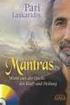 Spis treści Wprowadzenie... 5 Składanie, karta SIM, bateria, włączanie, pomoc, tryb samolotowy, połączenia, menu czynności, oprogramowanie PC Suite, aparat fotograficzny, blog. Opis telefonu... 12 Klawisze,
Spis treści Wprowadzenie... 5 Składanie, karta SIM, bateria, włączanie, pomoc, tryb samolotowy, połączenia, menu czynności, oprogramowanie PC Suite, aparat fotograficzny, blog. Opis telefonu... 12 Klawisze,
Calisto Telefon konferencyjny USB. Instrukcja użytkowania
 Calisto 7200 Telefon konferencyjny USB Instrukcja użytkowania Spis treści Przegląd 3 Ustanawianie połączenia z komputerem 4 Codzienne użytkowanie 5 Zasilanie 5 Głośność 5 Wyłączanie i włączanie mikrofonu
Calisto 7200 Telefon konferencyjny USB Instrukcja użytkowania Spis treści Przegląd 3 Ustanawianie połączenia z komputerem 4 Codzienne użytkowanie 5 Zasilanie 5 Głośność 5 Wyłączanie i włączanie mikrofonu
Sony Ericsson T290i. Spis treści. Funkcje dodatkowe 61 Zdarzenia, budzik, stoper, minutnik, gry.
 Spis treści Sony Ericsson T290i Pierwsze kroki 4 Inicjowanie i odbieranie pierwszego połączenia. Opis telefonu 7 Funkcje klawiszy, klawisze dostępu, wprowadzanie liter i znaków. Personalizowanie telefonu
Spis treści Sony Ericsson T290i Pierwsze kroki 4 Inicjowanie i odbieranie pierwszego połączenia. Opis telefonu 7 Funkcje klawiszy, klawisze dostępu, wprowadzanie liter i znaków. Personalizowanie telefonu
ROZDZIAŁ 1. PRZEGLĄD BRAMOFONU SAFE...
 Spis treści INSTRUKCJA OBSŁUGI SPIS TREŚCI ROZDZIAŁ 1. PRZEGLĄD BRAMOFONU SAFE... 2 1.3. WYMAGANIA SYSTEMU... 2 ROZDZIAŁ 2. APLIKACJA I URZĄDZENIE.... 4 2.1. DODAWANIE BRAMOFONU DO APLIKACJI... 4 2.2.
Spis treści INSTRUKCJA OBSŁUGI SPIS TREŚCI ROZDZIAŁ 1. PRZEGLĄD BRAMOFONU SAFE... 2 1.3. WYMAGANIA SYSTEMU... 2 ROZDZIAŁ 2. APLIKACJA I URZĄDZENIE.... 4 2.1. DODAWANIE BRAMOFONU DO APLIKACJI... 4 2.2.
Używanie usługi Office 365 na telefonie z systemem Windows Phone
 Używanie usługi Office 365 na telefonie z systemem Windows Phone Przewodnik Szybki start Sprawdzanie poczty e-mail Skonfiguruj telefon z systemem Windows Phone w celu wysyłania i odbierania poczty za pomocą
Używanie usługi Office 365 na telefonie z systemem Windows Phone Przewodnik Szybki start Sprawdzanie poczty e-mail Skonfiguruj telefon z systemem Windows Phone w celu wysyłania i odbierania poczty za pomocą
Zestaw głośnomówiący Bluetooth BFX-400.pt
 Zestaw głośnomówiący Bluetooth BFX-400.pt Szanowny Kliencie, dziękujemy za zakup zestawu głośnomówiącego Bluetooth do samochodu. Prosimy o przeczytanie instrukcji i przestrzeganie podanych wskazówek i
Zestaw głośnomówiący Bluetooth BFX-400.pt Szanowny Kliencie, dziękujemy za zakup zestawu głośnomówiącego Bluetooth do samochodu. Prosimy o przeczytanie instrukcji i przestrzeganie podanych wskazówek i
OmniTouch 8400 Instant Communications Suite Web Softphone
 OmniTouch 8400 Instant Communications Suite Web Softphone Przewodnik informacyjny R6.0 Czym jest aplikacja Web Softphone? Klient internetowy Alcatel-Lucent Web Softphone umożliwia wygodne korzystanie z
OmniTouch 8400 Instant Communications Suite Web Softphone Przewodnik informacyjny R6.0 Czym jest aplikacja Web Softphone? Klient internetowy Alcatel-Lucent Web Softphone umożliwia wygodne korzystanie z
Instrukcja obsługi Lenovo A588T
 Instrukcja obsługi Lenovo A588T Korzystanie z instrukcji obsługi Dziękujemy za zakup mobilnego urządzenia firmy Lenovo. Zastosowanie w nim wyjątkowych technologii opracowanych przez firmę Lenovo oraz przestrzeganie
Instrukcja obsługi Lenovo A588T Korzystanie z instrukcji obsługi Dziękujemy za zakup mobilnego urządzenia firmy Lenovo. Zastosowanie w nim wyjątkowych technologii opracowanych przez firmę Lenovo oraz przestrzeganie
This is the Internet version of the user's guide. Print only for private use.
 Mobile Phone Z600 Sony Ericsson GSM 900/1800/1900 Niniejszy podręcznik został opublikowany przez firmę Sony Ericsson AB i nie jest objęty gwarancją. Firma Sony Ericsson Mobile Communications AB zastrzega
Mobile Phone Z600 Sony Ericsson GSM 900/1800/1900 Niniejszy podręcznik został opublikowany przez firmę Sony Ericsson AB i nie jest objęty gwarancją. Firma Sony Ericsson Mobile Communications AB zastrzega
Stoper solarny C5085 INSTRUKCJA OBSŁUGI. Nr produktu Strona 1 z 7
 INSTRUKCJA OBSŁUGI Stoper solarny C5085 Nr produktu 860746 Strona 1 z 7 1.Zastosowanie Stoper ten posiada cechy mierzenie ilości okrążeń oraz podzielone funkcje czasowe. Stoper wyświetla również datę i
INSTRUKCJA OBSŁUGI Stoper solarny C5085 Nr produktu 860746 Strona 1 z 7 1.Zastosowanie Stoper ten posiada cechy mierzenie ilości okrążeń oraz podzielone funkcje czasowe. Stoper wyświetla również datę i
jak zacząć korzystać z Nokia 6280
 jak zacząć korzystać z Nokia 6280 zapraszamy Gratulujemy zakupu nowego telefonu Orange. Ten przewodnik ułatwi Ci korzystanie po raz pierwszy z podstawowych funkcji telefonu. Zanim naładujesz baterię, poznasz
jak zacząć korzystać z Nokia 6280 zapraszamy Gratulujemy zakupu nowego telefonu Orange. Ten przewodnik ułatwi Ci korzystanie po raz pierwszy z podstawowych funkcji telefonu. Zanim naładujesz baterię, poznasz
uczyć się bez zagłębiania się w formalnym otoczeniu,
 CZĘŚĆ 3 - INTERNET 3.1 WSTĘP Internet jest globalnym zbiorem połączonych ze sobą komputerów, które przesyłają informacje między sobą za pośrednictwem szybkich połączeń sieciowych oraz linii telefonicznych.
CZĘŚĆ 3 - INTERNET 3.1 WSTĘP Internet jest globalnym zbiorem połączonych ze sobą komputerów, które przesyłają informacje między sobą za pośrednictwem szybkich połączeń sieciowych oraz linii telefonicznych.
CTKMINI. Instrukcja obsługi
 CTKMINI Instrukcja obsługi 1 Ogólne informacje 1.1 Wprowadzenie Dziękujemy za zakup telefonu CTKMINI. Dla Paostwa bezpiecznego i efektywnego korzystania z telefonu, zaleca się przeczytad poniższą instrukcje
CTKMINI Instrukcja obsługi 1 Ogólne informacje 1.1 Wprowadzenie Dziękujemy za zakup telefonu CTKMINI. Dla Paostwa bezpiecznego i efektywnego korzystania z telefonu, zaleca się przeczytad poniższą instrukcje
Veronica. Wizyjny system monitorowania obiektów budowlanych. Instrukcja oprogramowania
 Veronica Wizyjny system monitorowania obiektów budowlanych Instrukcja oprogramowania 1 Spis treści 1. Aplikacja do konfiguracji i nadzoru systemu Veronica...3 1.1. Okno główne aplikacji...3 1.2. Edycja
Veronica Wizyjny system monitorowania obiektów budowlanych Instrukcja oprogramowania 1 Spis treści 1. Aplikacja do konfiguracji i nadzoru systemu Veronica...3 1.1. Okno główne aplikacji...3 1.2. Edycja
Instrukcja obsługi MANTA TEL2202
 Instrukcja obsługi MANTA TEL2202 - 1 - Opis elementów 1. Lampa LED 2. Port USB 3. Lewy przycisk ekranowy: 1)W trybie czuwania, naciśnij ten przycisk, aby wejść do menu głównego. 2)W trybie blokady telefonu,
Instrukcja obsługi MANTA TEL2202 - 1 - Opis elementów 1. Lampa LED 2. Port USB 3. Lewy przycisk ekranowy: 1)W trybie czuwania, naciśnij ten przycisk, aby wejść do menu głównego. 2)W trybie blokady telefonu,
Załącznik nr 4 Parametry techniczne telefonów
 Załącznik nr 4 Parametry techniczne telefonów Grupa A 1 sztuka Klawisze i sposób wprowadzania tekstu Pełna wysuwana klawiatura Ekran dotykowy klawisz nawigacyjny Osobne klawisze aparatu i głośności Łączność
Załącznik nr 4 Parametry techniczne telefonów Grupa A 1 sztuka Klawisze i sposób wprowadzania tekstu Pełna wysuwana klawiatura Ekran dotykowy klawisz nawigacyjny Osobne klawisze aparatu i głośności Łączność
Po krótkim naciśnięciu przycisku włącz U9 znajdzie się w trybie gotowości.
 Gdy masz U9 i zainstalowany program "BT Notification.apk" na smartfonie możesz zrealizować SMS, LINE, Facebook, Instugrate, Facebook wiadomość, QQ, prognozy pogody i inne przypomnienia wiadomości błyskawicznych.
Gdy masz U9 i zainstalowany program "BT Notification.apk" na smartfonie możesz zrealizować SMS, LINE, Facebook, Instugrate, Facebook wiadomość, QQ, prognozy pogody i inne przypomnienia wiadomości błyskawicznych.
GroupWise WebAccess Basic Interface
 GroupWise WebAccess Basic Interface szybki start 8 Novell GroupWise WebAccess Basic Interface SZYBKI START www.novell.com Korzystanie z programu GroupWise WebAccess Basic Interface Po zainstalowaniu przez
GroupWise WebAccess Basic Interface szybki start 8 Novell GroupWise WebAccess Basic Interface SZYBKI START www.novell.com Korzystanie z programu GroupWise WebAccess Basic Interface Po zainstalowaniu przez
